
> > > >> >>
User’s
Guide
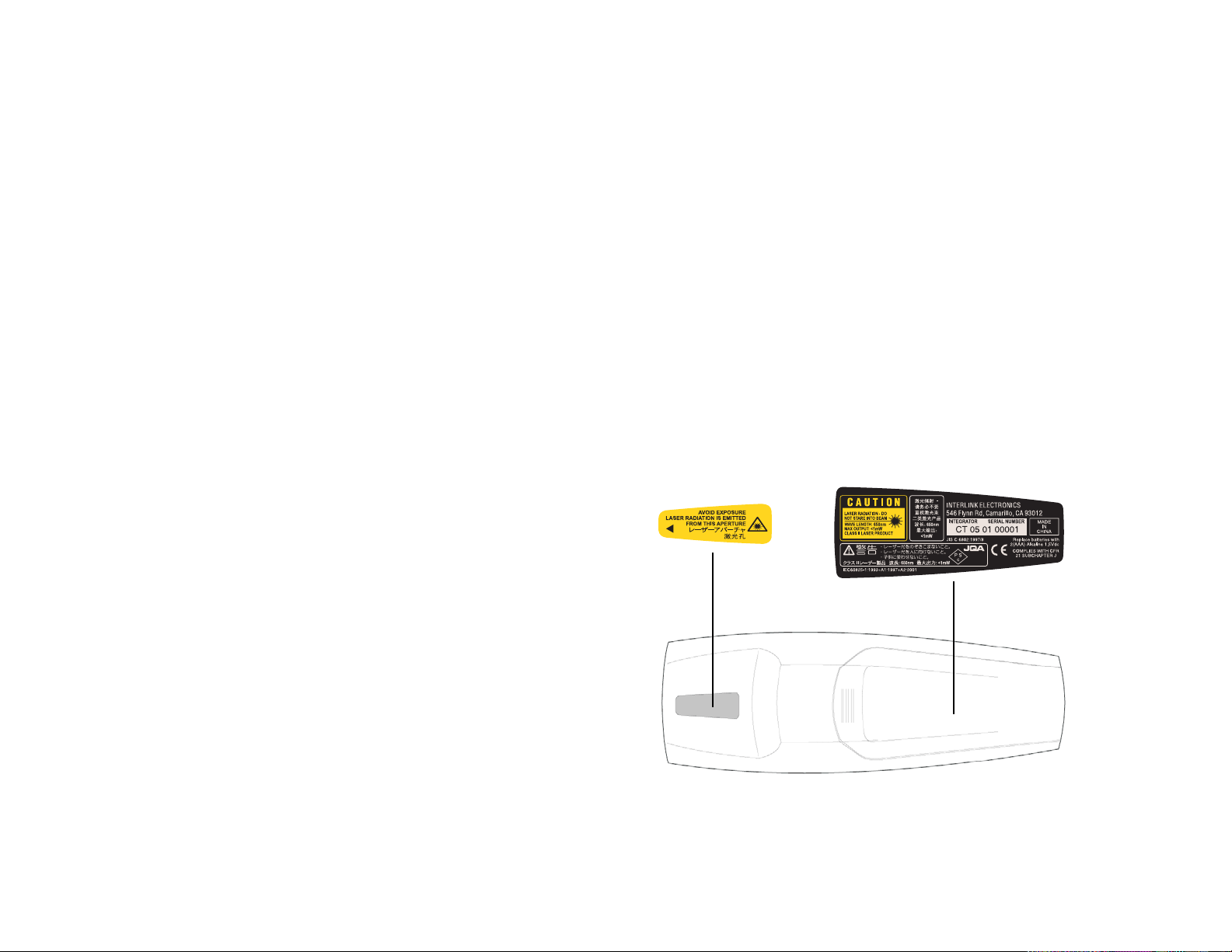
Übereinstimmungserklärung
Hersteller: InFocus Corporation, 27700B SW Parkway Ave. Wilsonville, Oregon
97070, USA
Europäische Niederlassung: Strawinskylaan 585, 1077 XX Amsterdam, Niederlande
Wir erklären, dass dieser Projektor die folgenden Direktiven und Normen erfüllt, und
übernehmen die volle Verantwortung für diese Erklärung:
EMC Direktive 89/336/EEC, ergänzt durch 93/68/EEC
EMC: EN 55022
EN 55024
EN 61000-3-2
EN 61000-3-3
Niederspannungsdirektive 73/23/EEC, ergänzt durch 93/68/EEC
Sicherheit: EN 60950: 2000
August 2003
Warenzeichen
Apple, Macintosh und PowerBook sind Warenzeichen oder eingetragene
Warenzeichen von Apple Computer, Inc. IBM ist ein Warenzeichen oder
eingetragenes Warenzeichen von International Business Machines, Inc. Microsoft,
PowerPoint und Windows sind Warenzeichen oder eingetragene Warenzeichen von
Microsoft Corporation. Adobe und Acrobat sind Warenzeichen oder eingetragene
Warenzeichen von Adobe Systems Incorporated. InFocus, ProjectorManager,
ProjectorNet und LP sind Warenzeichen oder eingetragene Warenzeichen von
InFocus Corporation.
FCC-Warnung
Diese Ausrüstung wurde getestet und in Übereinstimmung mit den Grenzwerten für
ein digitales Gerät der Klasse A gemäß Teil 15 der FCC-Richtlinien befunden. Diese
Grenzwerte bieten angebrachten Schutz vor schädlichen Störungen, wenn die
Ausrüstung in im kommerziellen Umfeld betrieben wird. Diese Ausrüstung erzeugt
und verwendet Radiofrequenzenergie und strahlt diese möglicherweise ab. Wenn sie
nicht in Übereinstimmung mit der Anleitung installiert wird, verursacht sie
möglicherweise Störungen der Funk- und Radiokommunikation. Der Einsatz der
Ausrüstung in Wohnumgebungen verursacht möglicherweise Störungen. In diesem
Fall ist der Benutzer verpflichtet, die Störungen zu beheben, und ist selbst für die
damit verbundenen Kosten verantwortlich.
EN 55022 Warnung
Dies ist ein Produkt der Klasse A. In einer Wohnumgebung kann das Produkt
Funkstörung verursachen, sodass der Benutzer unter Umständen angemessene
Maßnahmen ergreifen muss. Zu den typischen Nutzungsumgebungen gehören
Konferenzräume, Sitzungszimmer und Auditorien.
Kanada
Dieses digitale Gerät der Klasse A stimmt mit der kanadischen ICES-003 überein.
Cet appareil numérique de la classe A est conforme à la norme NMB-003 du Canada.
Zulassungen
UL, CUL, TUV, GOST. Unter Umständen gelten weitere länderspezifische
Zulassungsvorschriften, siehe Produktzertifizierungsetikett.
Warnung zur Fernbedienung
Laserstrahlungsgerät der Klasse II; Wellenlänge 650 nm; Maximalleistung 1 mW. Die
Fernbedienung stimmt mit den zutreffenden Anforderungen unter 21 CFR 1040.10
und 1040.11 überein. Die Fernbedienung stimmt mit den zutreffenden
Anforderungen unter EN 60 825-1: 1994 +A11 überein.
Nicht in den Laserstrahl blicken, der an der
Vorderseite der Fernbedienung ausgegeben wird.
3
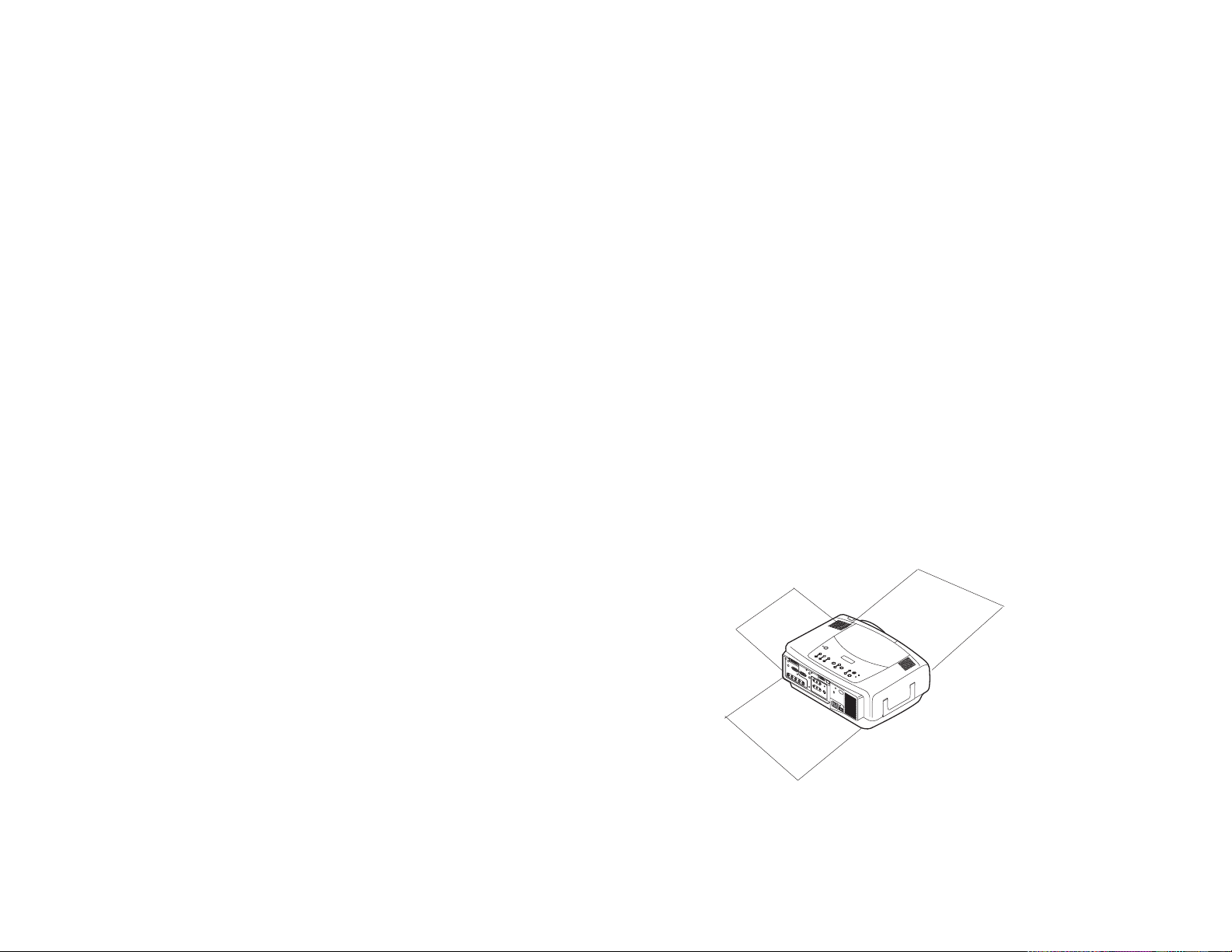
Inhaltsverzeichnis
Einführung 6
Aufstellen des Projektors 8
Anschließen eines Computers 9
Erforderliche Computerverbindungen 9
Anzeigen eines Computerbildes 11
Erstbenutzung des Projektors unter Windows 98 12
Bildeinstellung 14
Anschließen eines Videogeräts 15
Anzeigen eines Videobildes 17
Abschalten des Projektors 19
Fehlerbehebung für die Einrichtung 19
Verwenden des Tastenfeldes 27
Verwenden der Fernbedienung 28
Verwenden des Audiosystems 29
Optimieren von Computerbildern 30
Präsentationsfunktionen 30
Optimieren von Videobildern 31
Benutzerdefinierte Anpassung des Projektors 31
Verwenden der Menüs 32
Bildmenü 33
Einstellungsmenü 36
Wartung 40
Reinigen der Linse 40
Auswechseln der Linse 40
Auswechseln der Projektionslampe 41
Reinigen des Staubfilters 43
Verwenden der Sicherheitssperre 43
Anhang 44
Projizierte Bildgröße 44
LED, Verhalten 45
RS-232-Befehle 46
Falls Sie mit der Einrichtung von Projektionssystemen vertraut sind,
verwenden Sie beiliegende Schnell-Einrichtungskarte. Vollständige
Einzelheiten zum Anschluss und Betrieb des Projektors finden Sie in dieser
Benutzeranleitung. Eine elektronische Version dieser Benutzeranleitung in
verschiedenen Sprachen ist auf der im Lieferumfang enthaltenen CD
verfügbar oder kann von unserer Website bezogen werden.
Die Website enthält darüber hinaus technische Angaben (interaktive
Berechnung der Bildgröße, Laptop-Aktivierungsbefehle, Ausgänge der
Anschluss-Pins, Glossar, Produktdatenblatt), einen Web-Store zum
Einkaufen von Zubehör und eine Seite zur Online-Registrierung. Eine Liste
aller Kontaktnummern und relevanter Web-Adressen finden Sie auf der
hinteren Umschlaginnenseite.
Wichtige Betriebsinformationen
Stellen Sie den Projektor nicht auf ein Tischtuch, das unter Umständen die
Luftöffnungen abdecken kann, oder eine andere weiche Abdeckung.
Luftöffnungen befinden sich an Rückseite, an der linken Seite und an der
Vorderseite des Projektors.
Verwenden Sie keine ungenehmigte
Deckenbefestigung. In dem unwahrscheinlichen Fall, dass die Lampe
zerbricht, werfen Sie alle im Umfeld befindlichen Lebensmittel weg, und
säubern Sie die Bereiche an den Seiten und vor dem Projektor gründlich.
Platzieren Sie keine Objekte an links, hinter oder vor dem Projektor
0,6 m
0,6 m
0,6 m
4
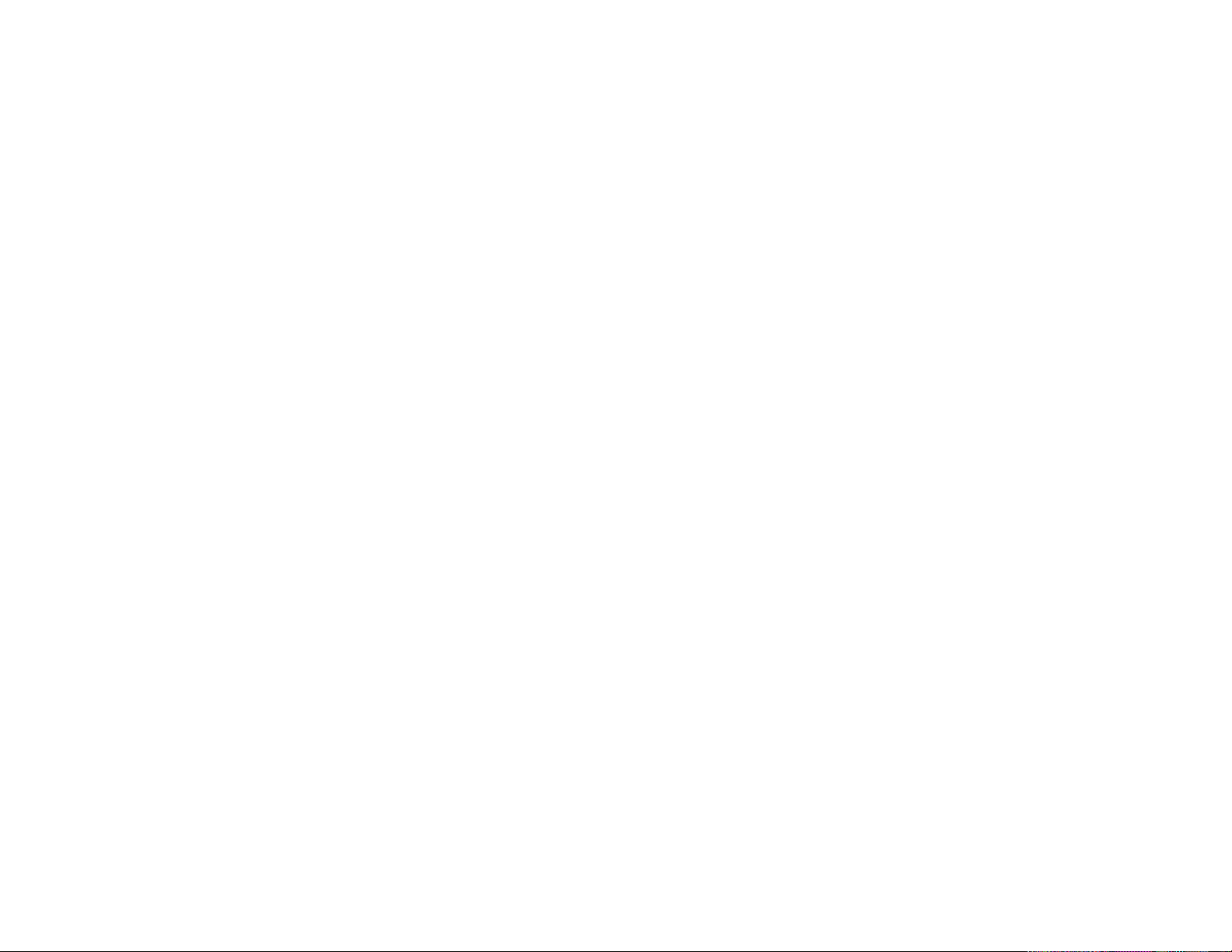
5
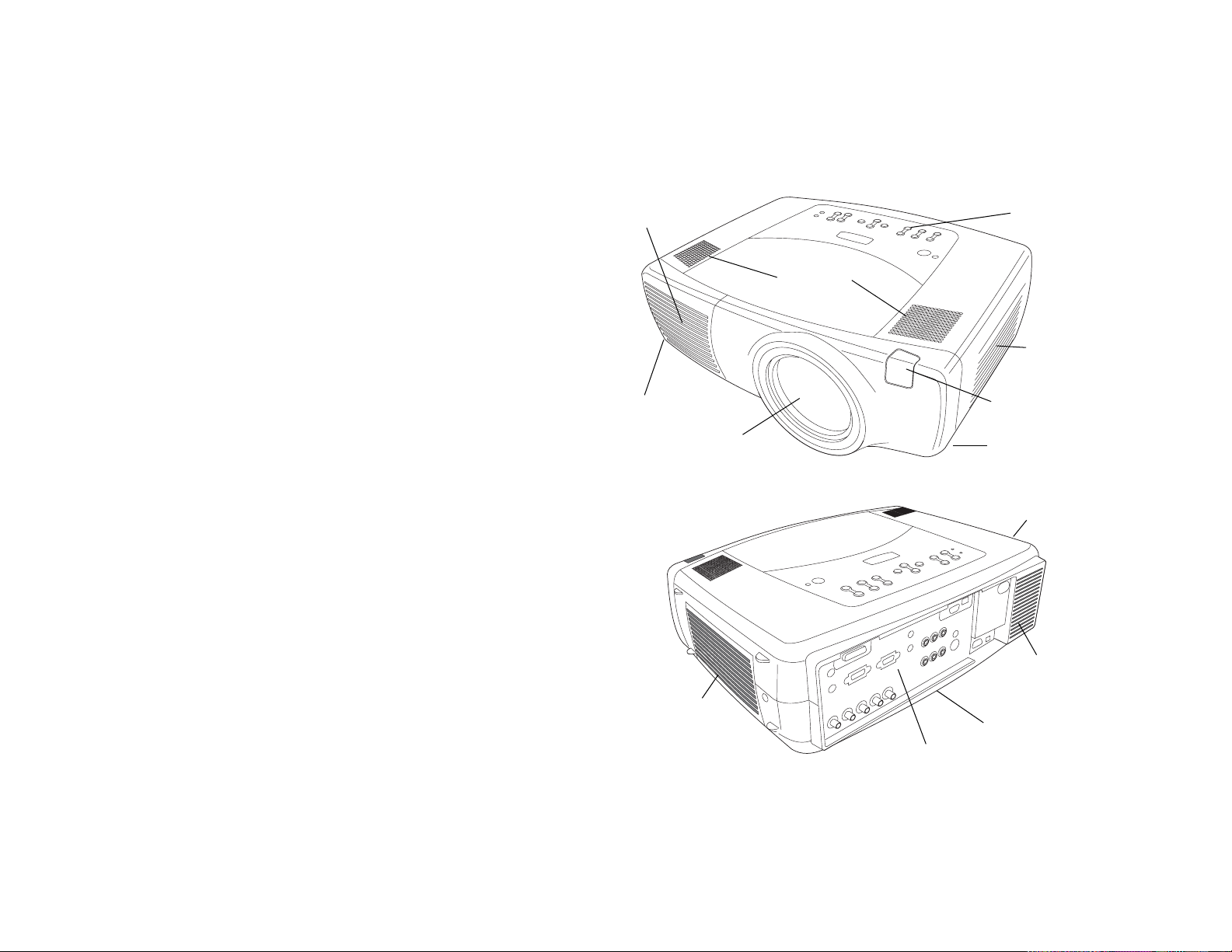
Einführung
Projektorkomponenten und -funktionen: Vorderseite
Der neue Multimedia-Projektor umfasst drei Computer-, drei Video- und
zwei Audioeingänge, einen Audioausgang und RS-232-Steuerung und
verfügt über XGA 1024x768-Auflösung für C440/450, SXGA+ 1400x1050 für
C460. Wahlfreie, durch den Benutzer austauschbare Linsen für kurze, festfokus-kurze, lange und extralange Projektionsentfernungen verleihen
diesem Produkt Flexibilität für viele verschiedene Anwendungen. Der
Projektor kann einfach angeschlossen, eingesetzt und unterhalten werden.
Produktspezifikationen
Die neuesten Spezifikationen des Multimedia-Projektors finden Sie auf
unserer Website. Die Web-Adressinformationen finden Sie auf der hinteren
Umschlaginnenseite dieser Benutzeranleitung.
Zubehör
Das Standardzubehör, das im Lieferumfang des Projektors enthalten ist, ist
auf dem mit dem Projektor gelieferten Lieferschein aufgeführt. Wahlfreies
Zubehör ist im Zubehörkatalog aufgeführt, der mit dem Projektor geliefert
wurde, und auch auf der Website. Die Web-Adresse finden Sie auf der
hinteren Umschlaginnenseite.
Online-Registrierung
Registrieren Sie den Projektor auf der Website, um
Produktaktualisierungen, Bekanntmachungen und Registrierungsvorteile
zu erhalten. Die Web-Adresse finden Sie auf der hinteren
Umschlaginnenseite.
Heißluftöffnung
Lautsprecher
HebefußEntriegelung
Linse
Projektorkomponenten und -funktionen: Rückseite
Ta s te n f el d
Lüftungsöffnung
Fernbedienungsempfänger (IR)
HebefußEntriegelung
Griff
Lüftungsöffnung
Lüftungsöffnung
Anschlüsse
Hinterer
Fuß
6
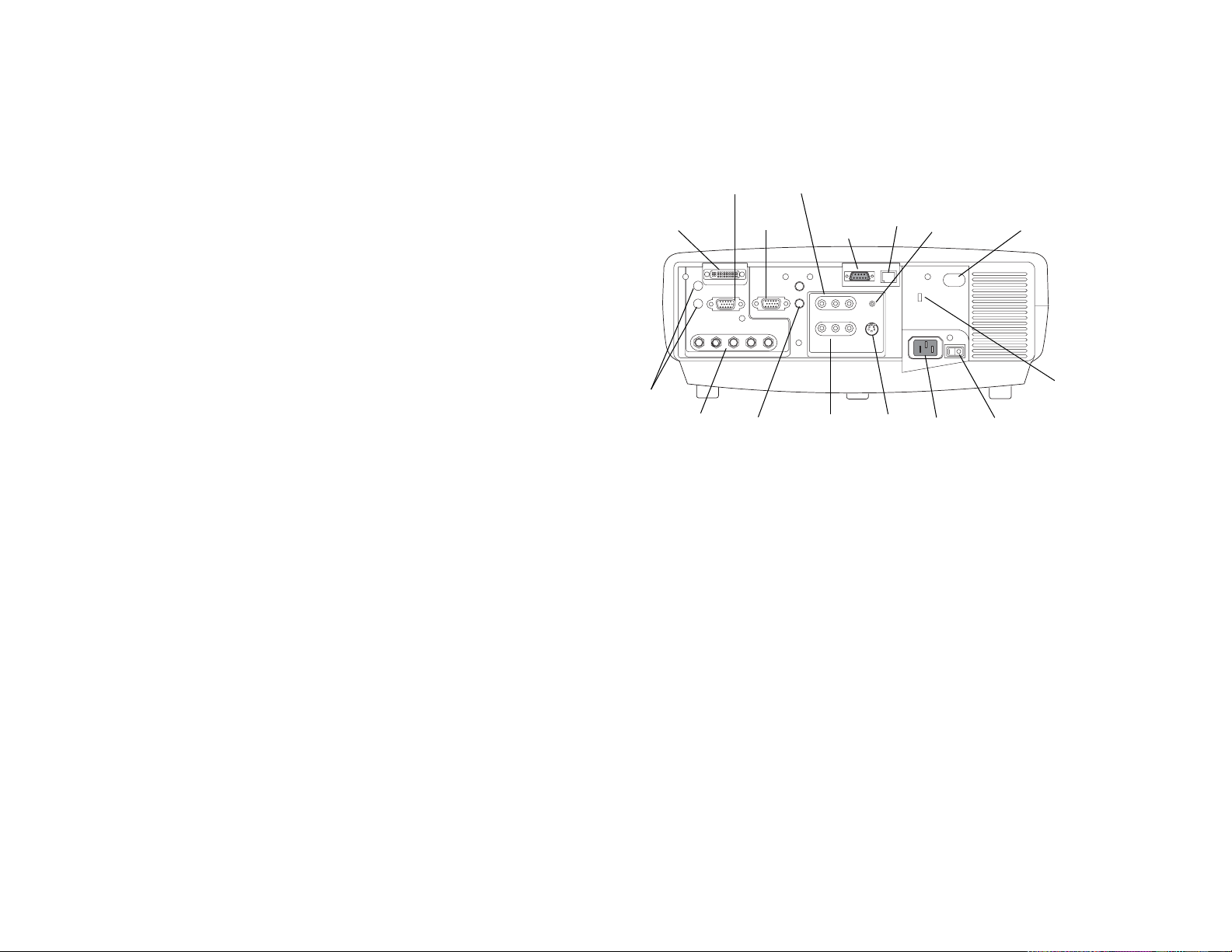
Anschlussfeld
Der Projektor umfasst drei Computer- und drei Videoanschlussoptionen:
• 1 M1-D (DVI mit USB)
• 1 VESA-Computer
• 1 BNC (RGBHV und Pr, Pb, Y)
• 1 Komponent-RCA-Video (Pr, Pb, Y)
•1 S-Video
• 1 Composite-RCA-Video
Der Projektor bietet Computer- und Videoanschlüsse für
Audiounterstützung:
• 2 Composite-RCA-Stereo-Audio (L, R)
• 1 Audioausgang
• 2 Audioeingänge für Computer
Der Projektor bietet auch die folgenden Anschlüsse:
• 1 Kabel-Fernbedienung
• 1 Monitorausgang
• RS-232, seriell (für serielle Steuerung)
• RJ-45 (für vernetzte Steuerung über ProjectorNet-Software)
Die RS-232-Spezifikationen (Command Line Interface) und -Befehle sind
auf unserer Website verfügbar. Die Website-Informationen finden Sie auf
der hinteren Umschlaginnenseite dieser Benutzeranleitung.
VESA-Computer Komponent-Video
M1-D-Computer Monitor
Computer
Audio
Externe
Lautsprecher
(Audioausgang)
RS232
Serielle
Steuerung
Video
RJ-45
S-VideoComposite
KabelFernbedienung
StromAnschluss
NetztasteBNC
Fernbedienungsempfänger (IR)
Ve rr ie ge lun g
7
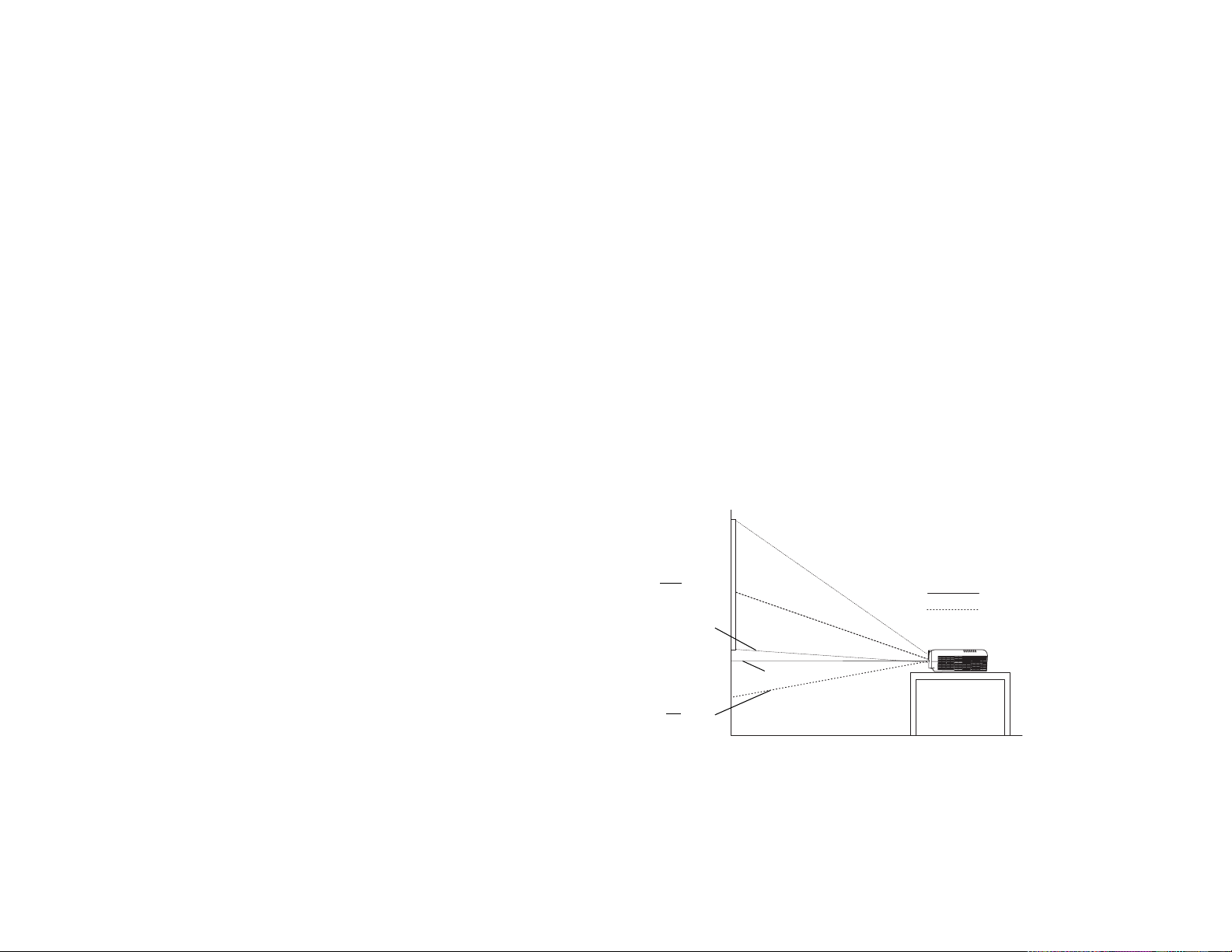
Aufstellen des Projektors
Bedenken Sie beim Aufstellen des Projektors die Bildschirmform und größe, die Position der Steckdosen und die Entfernung zwischen dem
Projektor und dem Rest der Ausrüstung. Hier sind einige allgemeine
Richtlinien:
• Stellen Sie den Projektor auf einer ebenen Fläche im rechten Winkel
zum Bildschirm auf. Der Projektor (mit der Standardlinse) muss
mindestens 0,9 m vom Projektionsbildschirm entfernt sein.
• Stellen Sie den Projektor innerhalb von 3 m Entfernung von der
Steckdose bzw. 1,8 m Entfernung vom Videogerät auf (falls Sie keine
Verlängerungskabel gekauft haben). Um Zugriff auf die Kabel zu
gewährleisten, muss der Projektor mindestens 15 cm von der Wand
oder anderen Objekten entfernt aufgestellt werden.
• Falls Sie den Projektor an der Decke befestigen, beachten Sie die mit
dem Deckenbefestigungskit gelieferte Installationsanleitung. Um das
Bild umzukehren, lesen Sie unter „Decke“ auf Seite 36 nach. Wir
empfehlen die Verwendung einer autorisierten Deckenbefestigung. Der
Deckenbefestigungskit ist separat erhältlich. Weitere Informationen
finden Sie im mit diesem Projektor gelieferten Zubehörkatalog oder auf
unserer Website.
• Stellen Sie den Projektor in der gewünschten Entfernung von der
Leinwand. Der Abstand von der Projektorlinse zur Leinwand die
Zoomeinstellung und das Videoformat bestimmen die Größe des
projizierten Bildes. Für Informationen über Bildgrößen in
unterschiedlichen Entfernungen siehe “Projizierte Bildgröße“ auf
Seite 44.
• Mit den mit dem Projektor gelieferten Standardlinsen wird das Bild in
einem bestimmten Winkel vom Projektor abgestrahlt. Doch die
Linsenverschiebung macht der Bild-Offset variabel. Wenn der Projektor
sich im Modus 4:3 befindet (Standardmodus), beträgt der Bild-Offset
100% bei einem 10:0 Verhältnis. Das heißt bei einer Bildhöhe von 3 m
befinden sich die gesamten 3 m oberhalb der Mitte der Linse.
• Dieser Bild-Offset ist 50%, wenn die Linsenverschiebung ein 1:1
Verhältnis ist. Das heißt bei einer Bildhöhe von 3 m befindet sich der
untere Rand des Bildes 1,5 m unterhalb der Mitte der Linse.
• Für Informationen über die optionalen Linsen-Bild-Offsets siehe
“Projizierte Bildgröße“ auf Seite 44.
3 m hohes
Bild
10:1
unterer Rand des
Bildes 100% über
der Linsenmitte
Linsenmitte
1:1
unterer Rand des
Bildes 50% unter
der Linsenmitte
Projektionswinkel im Modus 4:3 (Standard)
10:1
1:1
8
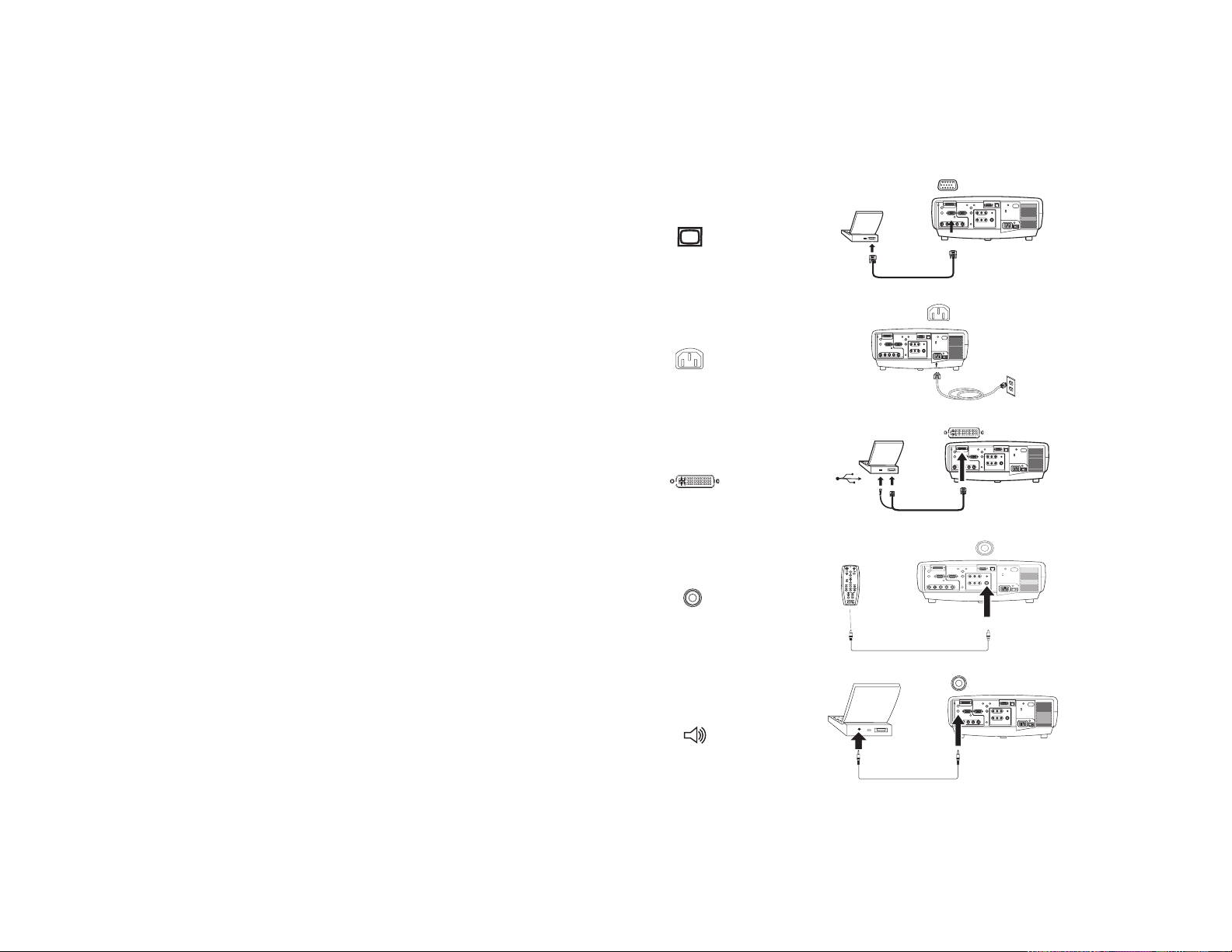
Anschließen eines Computers
Erforderliche Computerverbindungen
Schließen Sie ein Ende des VESA-Computerkabels an den Anschluss
Computer 2 des Projektors an. Schließen Sie das andere Ende des Kabels
am Videoanschluss des Computers an. Wenn Sie einen Desktop-Computer
verwenden, müssen Sie zuerst das Monitorkabel vom Videoanschluss des
Computers trennen.
Schließen Sie das schwarze Netzkabel an den Anschluss an der Rückseite
des Projektors und an eine Steckdose an.
HINWEIS: Verwenden Sie stets das mit dem Projektor gelieferte Netzkabel.
Computerkabel anschließen
Netzkabel anschließen
Optionale Computerverbindungen
Um die Computermaus mit der Fernbedienung des Projektors zu steuern,
schließen Sie die USB- und DVI-Kabel an die USB-/DVI-Anschlüsse des
Computers an und schließen Sie das andere Ende an den Anschluss
Computer 1 (M1-D) des Projektors an. Um die USB-Funktionalität nutzen
zu können, müssen USB-Treiber installiert werden. Weitere Informationen
finden Sie auf Seite 13.
Wenn der Projektor das Signal der Fernbedienung wegen IR-Störung nicht
empfangen kann, können Sie eine Kabel-Fernbedienung direkt am Projektor
anschließen. Stecken Sie dazu das Fernbedienungskabel am KabelFernbedienungsanschluss des Projektors an. Stecken Sie das andere Ende
am Anschluss der Fernbedienung ein.
Um Ihrer Präsentation Ton hinzuzufügen, schließen Sie das Audiokabel an
den Computer und an den entsprechenden Anschluss Audio In des
Projektors an.
M1-D-Kabel anschließen
Kabel-Fernbedienung anschließen
Audiokabel anschließen
9
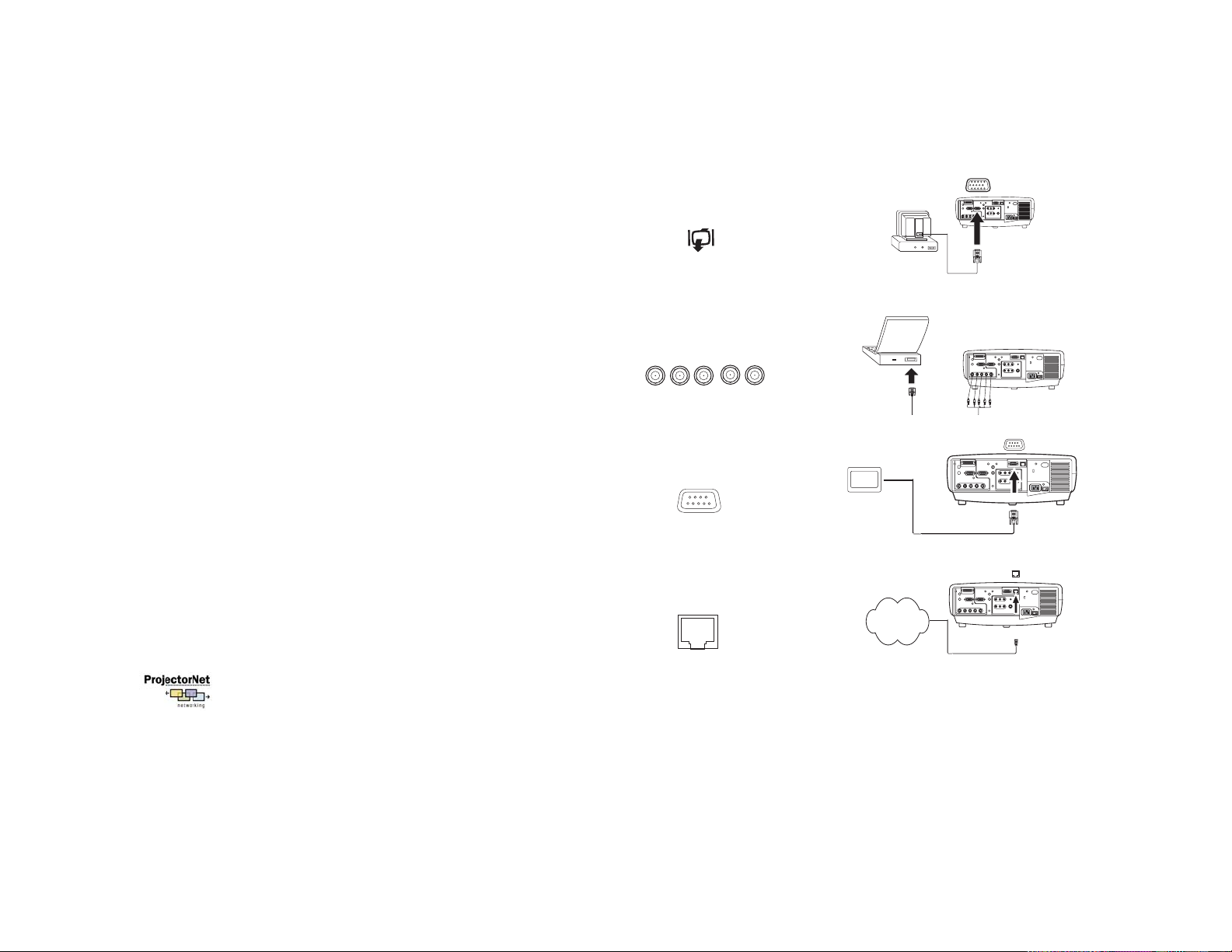
Wenn Sie einen Desktop-Computer verwenden und das Bild sowohl auf
dem Computer- als auch auf dem Projektionsbildschirm sehen möchten,
schließen Sie das Monitorkabel an den Anschluss Monitor out des
Projektors an.
Monitorkabel anschließen
Sie können den Computer auch über ein BNC-Kabel anschließen. Schließen
Sie die BNC-Anschlüsse des BNC-Kabels an die entsprechenden
Computer 3 -Anschlüsse des Projektors an. Schließen Sie das andere Ende
des Kabels am Videoanschluss des Computers an. Wenn Sie einen DesktopComputer verwenden, müssen Sie zuerst das Monitorkabel vom
Videoanschluss des Computers trennen. Wenn alle 5 BNCs angeschlossen
sind, verarbeitet der Projektor separate Synch-Signale auf H und V.
Sie können den Projektor vom LCD-Kontrollfeld, vom
Berührungsbildschirm, von einem anderen Steuergerät oder vom Computer
aus steuern, indem Sie ein RS-232-Kabel mit dem Serial (seriellen)
Anschluss des Projektors verbinden. Spezifische RS-232-Befehle sind im
Abschnitt „Service and Support“ auf unserer Website und im Anhang
dieser Benutzeranleitung zu finden.
Der Projektor kann mithilfe der ProjectorNet Netzwerksoftware über den
Network (Netzwerkanschluss, RJ-45) gesteuert werden. Für Informationen
zu ProjectorNet wenden Sie sich an einen autorisierten Händler oder
besuchen Sie unsere Website.
BNC-Kabel anschließen
RG B
RS-232-Kabel anschließen
CAT-5-Kabel anschließen
V
H
Network
10
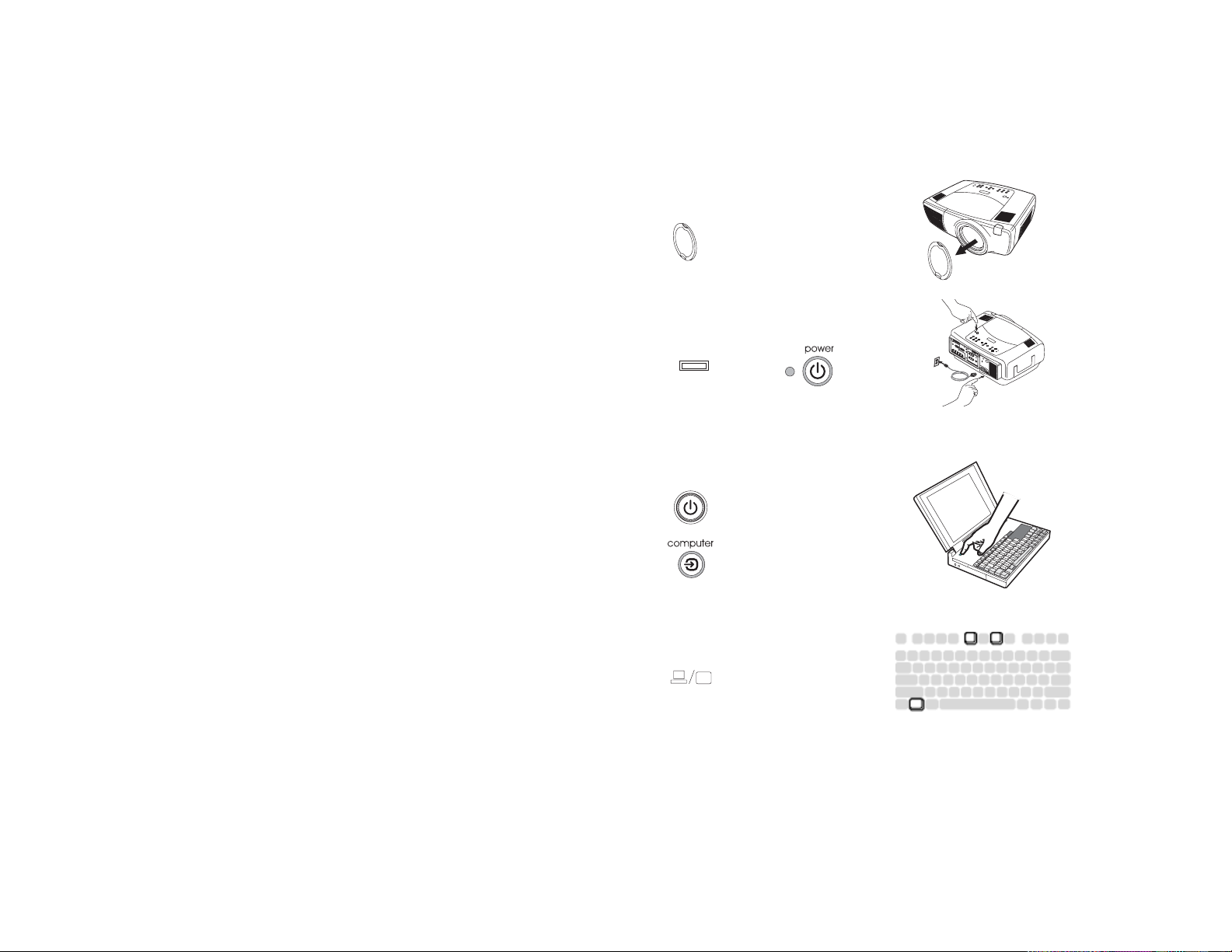
Anzeigen eines Computerbildes
Entfernen Sie die Linsenabdeckung.
Linsenabdeckung entfernen
Drücken Sie die Netztaste an der Rückseite des Projektors in die Position
“On” und drücken Sie dann die Power (Netztaste) oben am Projektor oder
auf der Fernbedienung.
Die LED-Anzeige blinkt grün und die Ventilatoren laufen an. Wenn die
Lampe aufleuchtet, wird der Startbildschirm eingeblendet und die LED
leuchtet grün auf. Es kann eine Minute dauern, bis das Bild die volle
Helligkeit erreicht.
? Kein Startbildschirm? Hilfe zu Seite 20.
Schalten Sie den Computer ein.
Das Computerbild sollte auf dem Projektionsbildschirm erscheinen. Falls
das nicht der Fall ist, drücken Sie die Computertaste auf dem Tastenfeld
des Projektors.
Vergewissern Sie sich, dass der externe Videoanschluss des Laptops
aktiviert ist.
Viele Laptops aktivieren den externen Videoanschluss nicht automatisch,
wenn ein Projektor angeschlossen wird. Normalerweise kann die externe
Anzeige über die Tastenkombination FN + F5 ein- und ausgeschaltet
werden. Die Tastenkombination für Ihren Computer können Sie der
Dokumentation entnehmen.
Netztaste drücken Netztaste drücken
I
O
Computer einschalten
Externen Anschluss des Laptops aktivieren
2
1
? Kein Computerbild? Drücken Sie die Taste Auto Image auf dem
Tastenfeld. Hilfe auf Seite 20.
11
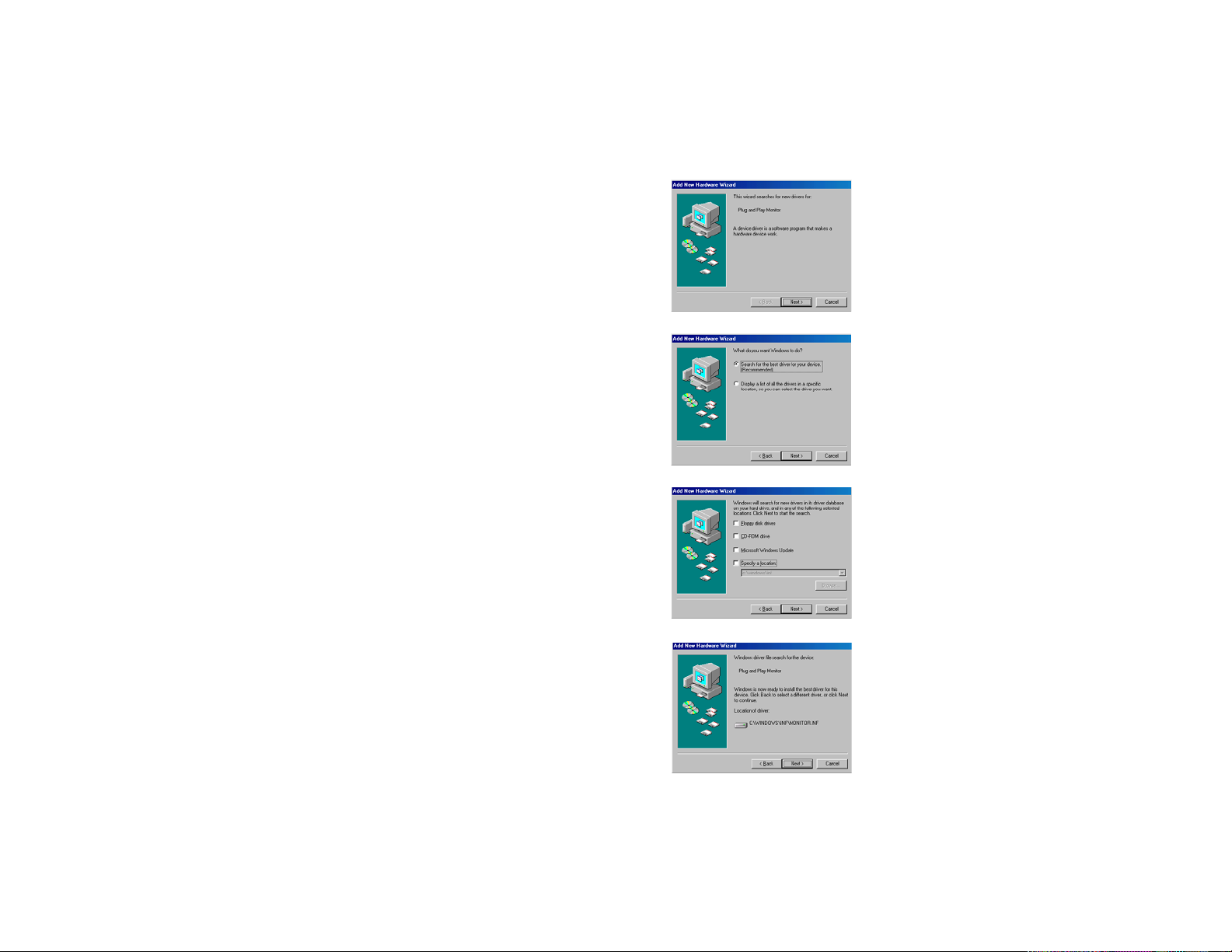
Erstbenutzung des Projektors unter Windows 98
Wenn Sie einen Computer unter Windows 98 zum ersten Mal an den
Projektor anschließen, erkennt der Computer den Projektor als „neue
Hardware“, und der Hardware-Assistent wird gestartet. Beachten Sie die
folgenden Anweisungen zur Verwendung des Assistenten, um den
richtigen Treiber (als Teil des Windows-Betriebssystems bereits installiert)
zu laden.
Falls Sie Windows 2000, Windows ME oder Windows XP verwenden,
überspringen Sie diese Schritte und lesen Sie im Abschnitt „Bildeinstellung“
auf Seite 14 weiter.
a Klicken Sie auf Next (Weiter), um die Treibersuche zu beginnen.
b Vergewissern Sie sich, dass die Option „Nach dem besten Treiber
suchen“ aktiviert ist, und klicken Sie dann auf Next.
a
b
c Deaktivieren Sie alle Kontrollkästchen, und klicken Sie dann auf Next.
Windows findet den Treiber automatisch. Falls der Treiber entfernt
wurde, müssen Sie ihn von der Betriebssystem-CD erneut laden.
d Wenn Windows den Treiber findet, können Sie ihn installieren. Klicken
Sie auf Next.
c
d
12
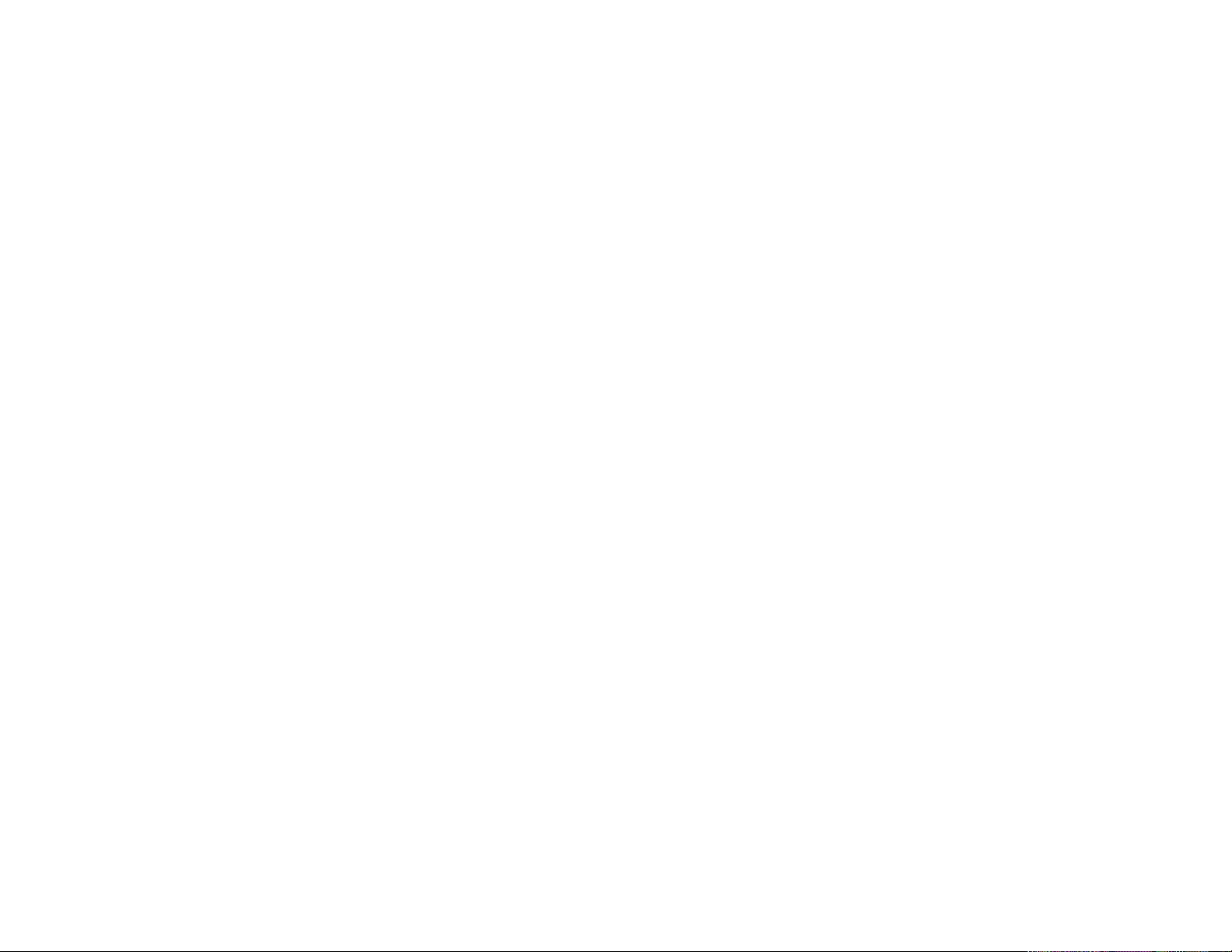
Überspringen Sie diese Seite, falls Sie kein USB-Mauskabel
angeschlossen haben.
Für Windows 98:
• Falls Sie das USB-Kabel angeschlossen haben, erscheint der HardwareAssistent erneut. Um die USB-Funktionalität nutzen zu können,
müssen Treiber installiert werden.
• Der Assistent wird zweimal gestartet.
Beim ersten Mal findet er ein USB-Schnittstellengerät (für die Tastatur).
Beim zweiten Mal findet er ein USB-Schnittstellengerät (für die Maus).
Für Windows 2000, Windows ME und Windows XP:
• Die USB-Treiber werden automatisch installiert.
13
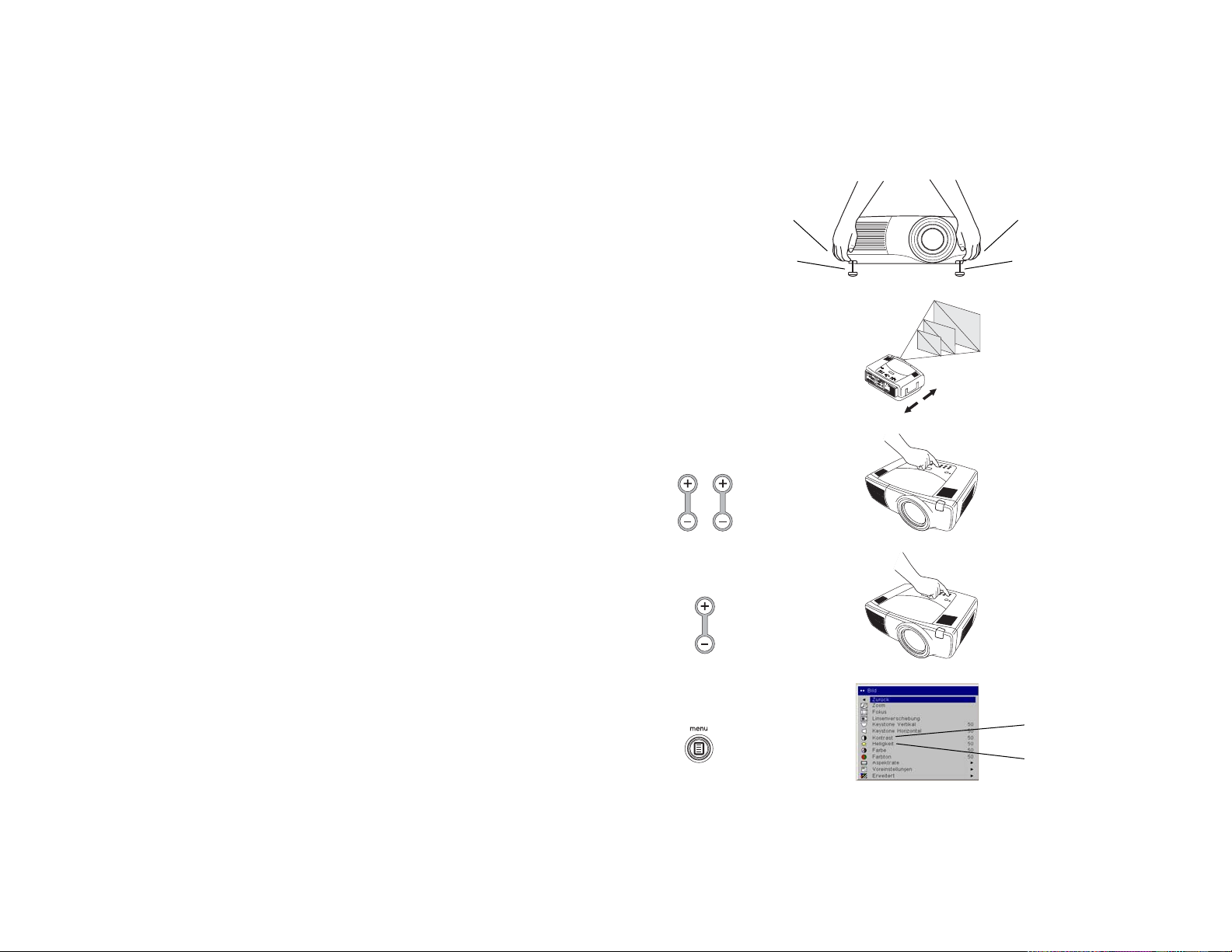
Bildeinstellung
Stellen Sie die Höhe des Projektors ggf. ein, indem Sie auf die
Entsperrungstasten auf beiden Seiten des Projektors drücken, um die
Hebefüsse auszufahren.
Höhe einstellen
Entriegelungs-
taste
Entriegelungstaste
Stellen Sie den Projektor in der gewünschten Entfernung in einem Winkel
von 90 Grad (rechtwinklig) zur Leinwand auf.
Eine Tabelle mit den Bildschirmgrößen und Entfernungen finden Sie auf
Seite 44.
Stellen Sie Zoom oder Fokus durch Drücken der Steuertasten Zoom bzw.
Focus (Fokus) auf dem Tastenfeld ein, bis die gewünschte Bildgröße und schärfe erzielt sind.
Sie können Zoom und Fokus auch über die Menüs anpassen. Siehe Seite 33.
Wenn das Bild nicht auf der Leinwand bzw. dem Anzeigebereich erscheint,
Anpassungen vornehmen durch Drücken der Linsenverschiebung auf dem
Tastenfeld.
Die obere Lens Shift (Linsenverschiebungstaste) verwenden, um die Linse
nach oben zu verschieben. Die untere Lens Shift verwenden, um die Linse
nach unten zu verschieben. Sie können die Linsenverschiebung auch über
die Menüs vornehmen. Siehe Seite 33.
Stellen Sie Kontrast und Helligkeit im Bildmenü ein.
Hebe-
fuß
Entfernung einstellen
Zoom und Fokus einstellen
zoom focus
Linsenverschiebung einstellen
lens shift
Kontrast oder Helligkeit einstellen
Hebefuß
Kontrast
Hilfe zu den Menüs finden Sie auf Seite 32.
Helligkeit
14
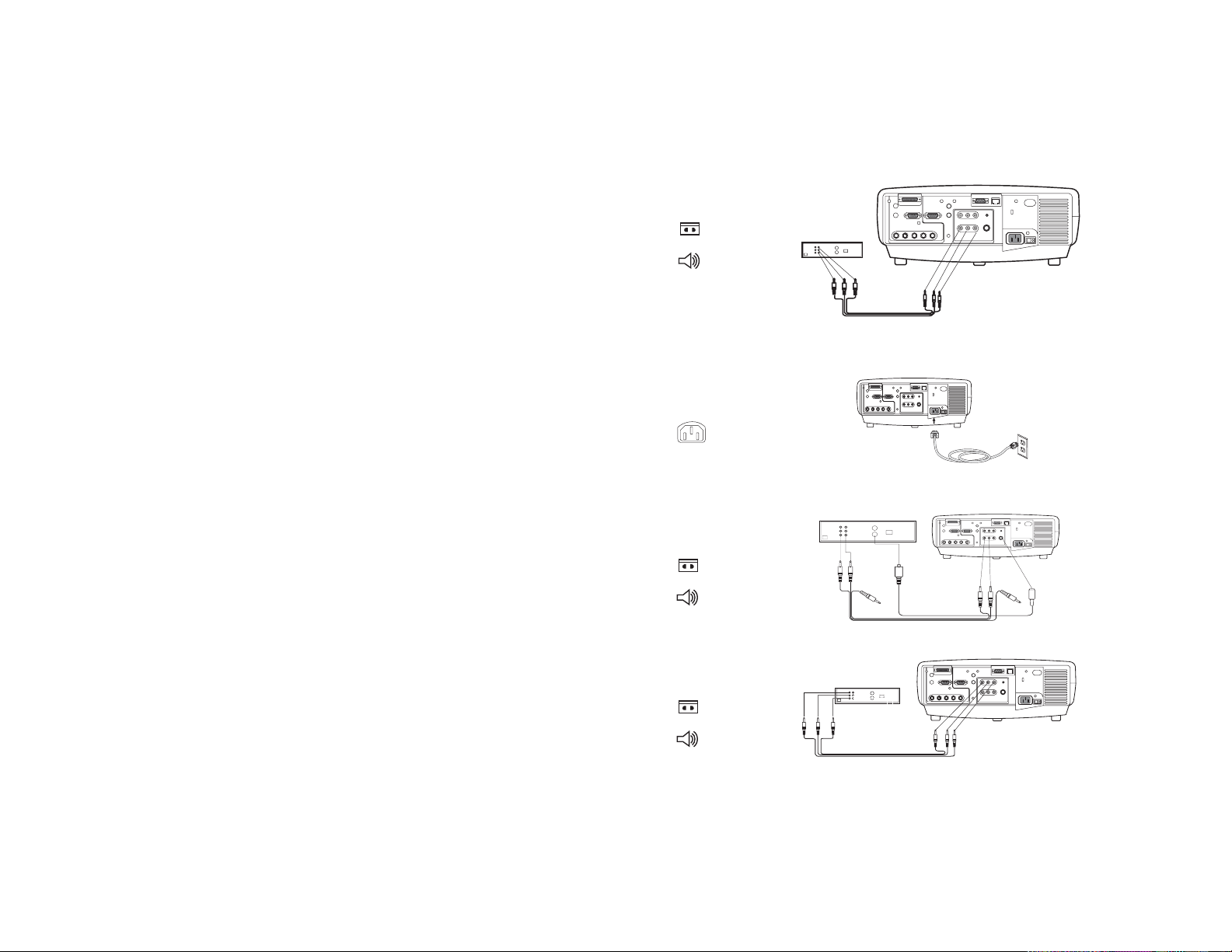
Anschließen eines Videogeräts
Standard-Videoverbindungen
Schließen Sie den gelben Stecker des Audio-/Videokabels (A/V) an den
Videoausgang des Videogerätes an. Stecken Sie den anderen gelben Stecker
in den gelben Anschluss Video 3 des Projektors.
Schließen Sie einen weißen Stecker an den linken Audioausgang des
Videogerätes und einen roten Stecker an den rechten Ausgang des
Videogerätes an. Stecken Sie den verbleibenden weißen Stecker in den
linken audio in (Audioeingang) des Projektors (rechts neben dem gelben
Video 3-Anschluss) und den roten Stecker in den rechten audio in des
Projektors.
Schließen Sie das schwarze Netzkabel an den Anschluss an der Rückseite
des Projektors und an eine Steckdose an.
HINWEIS: Verwenden Sie stets das mit dem Projektor gelieferte Netzkabel.
Optionale Videoverbindungen
Falls das Videogerät einen runden S-Video-Stecker mit vier Stiften
verwendet, schließen Sie ein S-Videokabel (getrennt erhältlich) an den
S-Videoanschluss des Videogerätes und an den Anschluss Video 2 des
Projektors an. Verwenden Sie die Audiostecker des A/V-Kabels wie oben
beschrieben (die gelben Stecker des A/V-Kabels werden nicht benutzt).
Falls das Videogerät Komponent-Kabelstecker verwendet (getrennt
erhältlich), schließen Sie die grünen Kabelstecker an den grünen
Component-out-Anschluss des Videogeräts und an den grünen
Komponentstecker Video 1 (mit „Y“ bezeichnet) des Projektors an.
Schließen Sie die blauen Kabelstecker an den blauen Component-outAnschluss des Videogerätes und an den blauen Komponentanschluss (mit
„Pb“ bezeichnet) des Projektors an. Schließen Sie die roten Kabelstecker an
den roten Component-out-Anschluss des Videogerätes und an den roten
Komponentanschluss (mit „Pr“ bezeichnet) des Projektors an. Verwenden
Sie die Audiostecker des A/V-Kabels wie oben beschrieben (die gelben
Stecker des A/V-Kabels werden nicht benutzt).
A/V-Kabel anschließen
Netzkabel anschließen
S-Videokabel anschließen
Videokabel anschließen
Komponent-Kabel anschließen
Videokabel anschließen
15
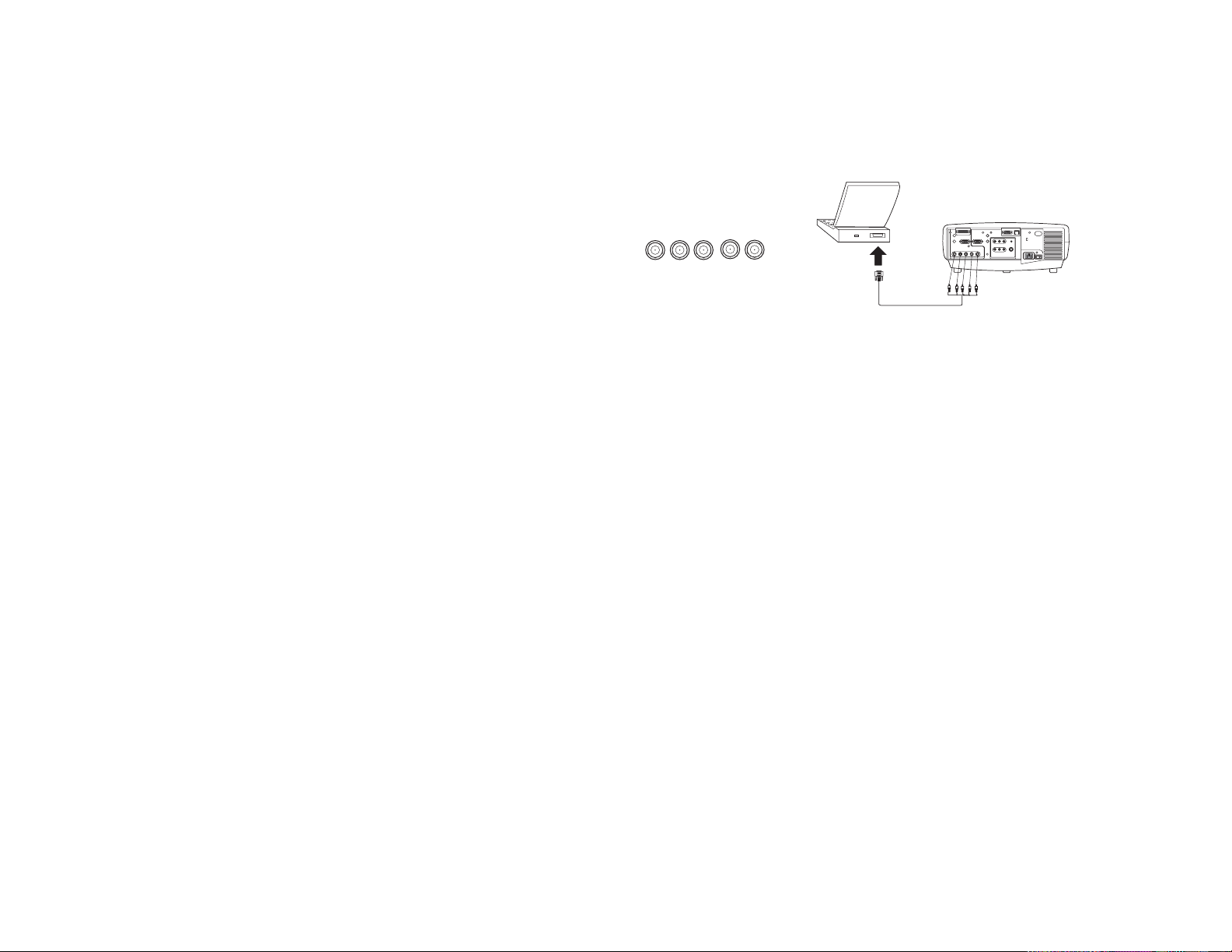
Sie können das Videogerät auch über ein BNC-Kabel anschließen. Schließen
Sie die BNC-Anschlüsse des BNC-Kabels an die entsprechenden
Computer 3-Anschlüsse des Projektors an. Schließen Sie das andere Ende
des Kabels am Videogerät an. Verwenden Sie die Audiostecker des A/VKabels wie auf der vorherigen Seite beschrieben (die gelben Stecker des A/
V-Kabels werden nicht benutzt).
Wenn 4 BNCs angeschlossen sind, verarbeitet der Projektor ein CompositeSynch-Signal auf H. Wenn 3 BNCs angeschlossen sind, verarbeitet der
Projektor ein Composite-Synch-Signal auf G.
BNC-Kabel anschließen
RG B
H
V
16

Anzeigen eines Videobildes
Entfernen Sie die Linsenabdeckung.
Linsenabdeckung entfernen
Drücken Sie die Netztaste an der Rückseite des Projektors in die Position
“On” und drücken Sie dann die Power (Netztaste) oben am Projektor.
Die LED-Anzeige blinkt grün und die Ventilatoren laufen an. Wenn die
Lampe aufleuchtet, wird der Startbildschirm eingeblendet und die LED
leuchtet grün auf. Es kann eine Minute dauern, bis das Bild die volle
Helligkeit erreicht.
? Kein Startbildschirm? Hilfe auf Seite 20.
Schließen Sie das Videogerät an und schalten Sie es ein.
Das Bild des Videogerätes sollte auf dem Projektionsbildschirm erscheinen.
Falls das nicht der Fall ist, drücken Sie die Videotaste auf dem Tastenfeld.
Stellen Sie die Höhe des Projektors ggf. ein, indem Sie auf die
Entsperrungstasten auf beiden Seiten des Projektors drücken, um die
Hebefüsse auszufahren.
Stellen Sie den Projektor in der gewünschten Entfernung in einem Winkel
von 90 Grad zur Leinwand auf. Eine Tabelle mit den Bildschirmgrößen und
Entfernungen zum Bildschirm finden Sie auf Seite 44.
Netztaste drücken Netztaste drücken
I
O
Videogerät einschalten
Höhe einstellen
Entriegelungs-
taste
Hebe-
fuß
Entfernung einstellen
2
1
Entriegelungstaste
Hebefuß
17

Stellen Sie Zoom oder Fokus durch Drücken der Steuertasten Zoom bzw.
Focus (Fokus) auf dem Tastenfeld ein, bis die gewünschte Bildgröße und -
schärfe erzielt sind.
Sie können Zoom und Fokus auch über die Menüs anpassen. Siehe Seite 33.
Zoom und Fokus einstellen
zoom focus
Wenn das Bild nicht auf der Leinwand bzw. dem Anzeigebereich erscheint,
Anpassungen vornehmen durch Drücken der Linsenverschiebungstaste auf
dem Tastenfeld.
Die obere Lens Shift (Linsenverschiebungstaste) verwenden, um die Linse
nach oben zu verschieben. Die untere Lens Shift verwenden, um die Linse
nach unten zu verschieben.
Sie können die Linsenverschiebung auch über die Menüs vornehmen. Siehe
Seite 33.
Stellen Sie die Lautstärke auf dem Tastenfeld oder der Fernbedienung ein.
Stellen Sie Kontrast, Helligkeit, Farbe oder Farbton im Bildmenü ein.
Hilfe zu den Menüs finden Sie auf Seite 32.
Linsenverschiebung einstellen
lens shift
Lautstärke einstellen
volume
Bildmenü einstellen
Kontrast
Helligkeit
Farbe
Farbton
18

Abschalten des Projektors
Fehlerbehebung für die Einrichtung
Der Projektor löscht automatisch den Bildschirm, wenn für mehr als 50
Minuten keine aktive Quelle festgestellt wird. Der leere Bildschirm
verlängert die Lebensdauer des Projektors. Das Bild kehrt zurück, wenn
eine aktive Quelle festgestellt oder eine Taste auf der Fernbedienung oder
dem Tastenfeld gedrückt wird.
Bildschirmschutz
Wenn Sie den Bildschirmschutz im Menü Einstellungen > System
aktivieren, erscheint der leere Bildschirm nach fünf Minuten. Siehe Seite 37.
Strom sparen
Der Projektor verfügt außerdem über eine Stromsparfunktion, die die
Lampe automatisch abschaltet, wenn für 20 Minuten kein Signal festgestellt
wird. Nach 10 weiteren Minuten ohne Signal schaltet sich der Projektor ab.
Falls vor dem Abschalten des Projektors ein aktives Signal erfolgt, wird ein
Bild angezeigt. Sie müssen die Netztaste drücken, um nach Ablauf von über
30 Minuten ein Bild anzuzeigen. Der Bildschirmschutz ist deaktiviert, wenn
die Stromsparfunktion eingeschaltet ist. Siehe Seite 37.
Ausschalten des Projektors
Um den Projektor auszuschalten, drücken Sie die power (Netztaste), und
bestätigen Sie, dass Sie den Projektor ausschalten möchten, indem Sie die
Netztaste innerhalb von drei Sekunden erneut drücken. Sie können den
Abschaltvorgang abbrechen, indem Sie die power kein zweites Mal
drücken. Die Lampe wird ausgeschaltet, und die LED blinkt länger als 1
Minute grün, während die Ventilatoren zur Kühlung weiterhin laufen.
Wenn die Lampe abgekühlt ist, leuchtet die LED grün auf und die
Ventilatoren halten an. Drücken Sie die Netztaste an der Rückseite des
Projektors und ziehen Sie das Netzkabel aus, um den Projektor vollständig
abzuschalten.
Falls das Bild richtig auf dem Bildschirm erscheint, lesen Sie im nächsten
Abschnitt weiter. Andernfalls müssen Sie die Einrichtung korrigieren. Die
LED-Anzeige oben auf dem Projektor zeigt den Projektorstatus an und
kann die Fehlerbehebung erleichtern. Siehe “LED, Verhalten” auf Seite 45.
für Informationen zu LED-Verhalten und Bedeutung.
Die folgenden Tabellen führen einige häufige Probleme auf. In einigen
Fällen ist mehr als eine mögliche Lösung angegeben. Versuchen Sie die
Lösungen in der aufgeführten Reihenfolge. Wenn das Problem gelöst ist,
können Sie die übrigen Lösungen ignorieren.
19
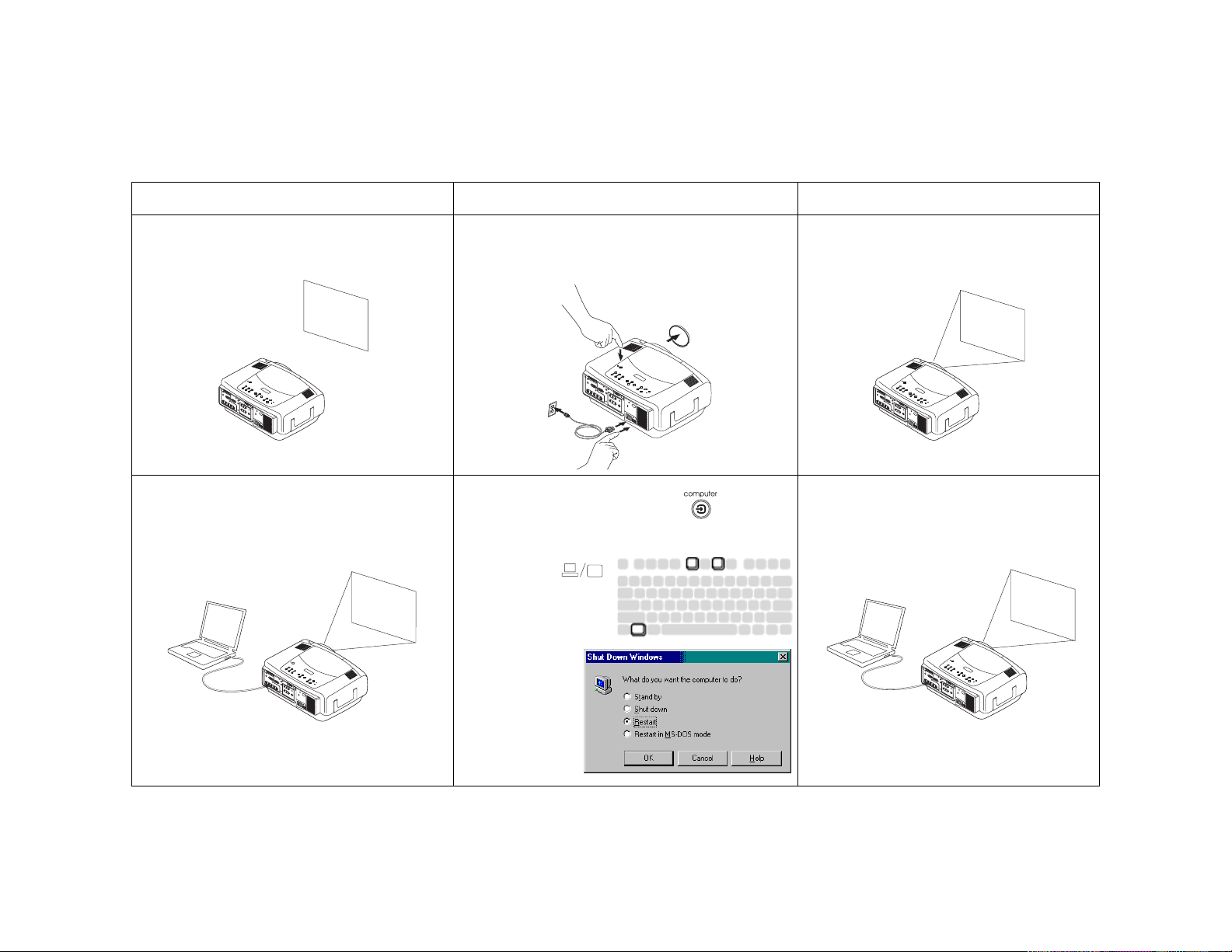
Fehlerbehebung der Quelle
Problem Lösung Ergebnis
Kein Startbildschirm
Nur der Startbildschirm erscheint
A
startup
screen
Stecken Sie das Netzkabel ein, drücken Sie den
Netzschalter, drücken Sie die Netztaste.
Entfernen Sie die Linsenabdeckung.
3
1
2
Drücken Sie die Computertaste.
Externen Anschluss des Laptops aktivieren
Richtiges Bild
startup
screen
Projiziertes Computerbild
A
A
Oder Laptop
neu starten
20

Kein Computerbild, nur der Text „Signal
außerhalb der Reichweite“
Signal out of
range
A
Stellen Sie die Bildwiederholungsrate unter
Systemsteuerung > Anzeige > Einstellungen >
Erweitert > Adapter (genaue Position hängt vom
Betriebssystem ab)
Möglicherweise müssen Sie auf dem Computer
eine andere Auflösung wählen (siehe das
folgende Problem „Bild unscharf
oder abgeschnitten“)
Projiziertes Computerbild
A
A
21

Bild unscharf oder abgeschnitten
A
A
Stellen Sie die Anzeigeauflösung des Computers
auf die Auflösung des Projektors ein
(Start >Einstellungen >Systemsteuerung >
Anzeige > Registerkarte „Einstellungen“.
Wählen Sie 1024x768 für C440/450, 1400x1050
für C460.
Auf einem Laptop
den Laptop-Monitor
ausschalten oder DualAnzeige aktivieren
Bild ist scharf und nicht abgeschnitten
A
Fernbedienungs-Navigationstasten
funktionieren nicht mit dem Computer
X
Schließen Sie das USB-Kabel an (Seite 9) und
laden Sie, falls nötig, USB-Treiber (Seite 12).
Oder schließen Sie das Fernbedienungskabel an
und starten Sie den Computer neu (Seite 9).
22
Fernbedienungs-Navigationstasten.
Informationen über die Fernbedienung
finden Sie auf Seite 28
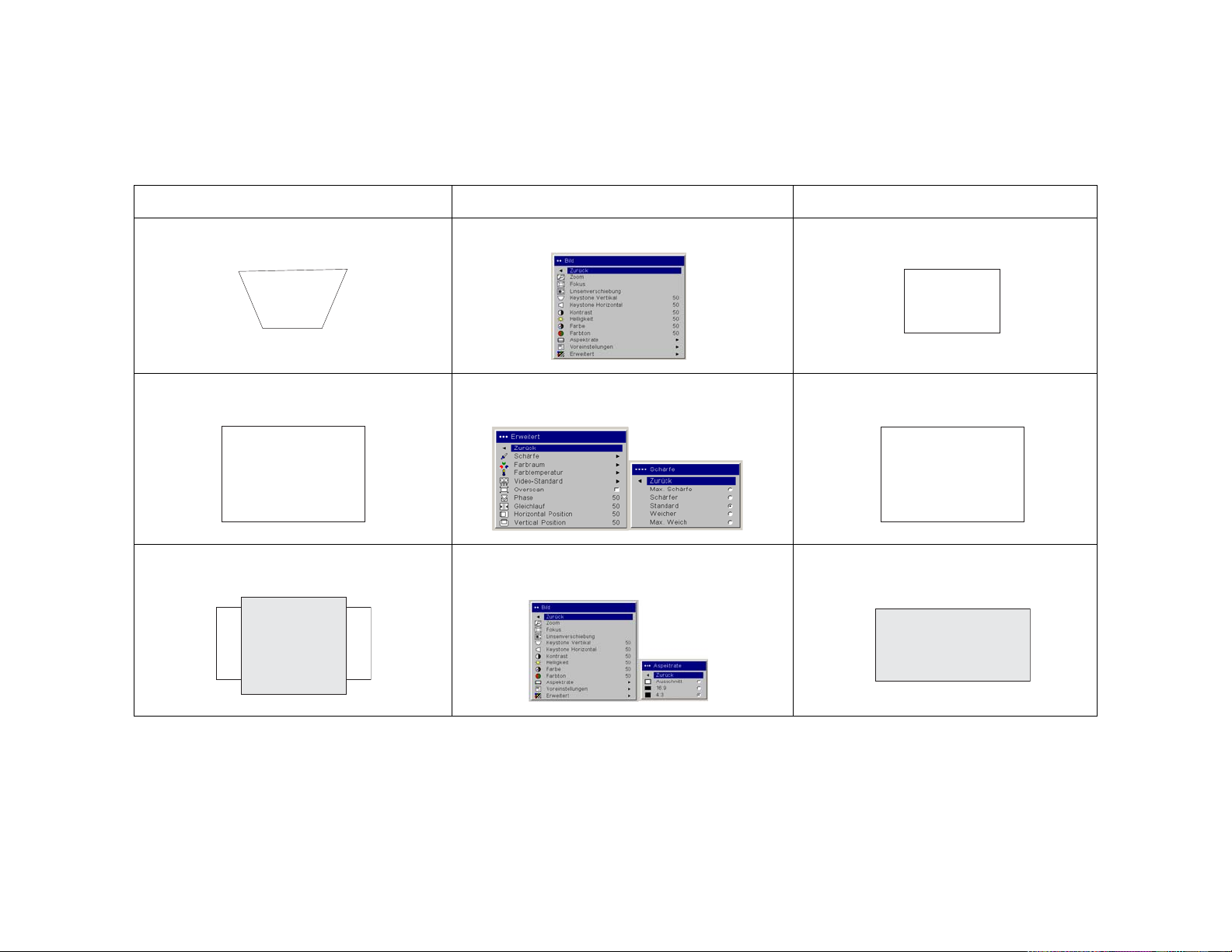
Fehlerbehebung für Projektor
Problem Lösung Ergebnis
Bild ist nicht quadratisch Stellen Sie Keystone im Bildmenü ein
Bild ist nicht scharf
Stellen Sie die Fokussierung auf dem Tastenfeld
ein bzw. die Schärfe im Menü Bild > Erweitert
ABAB
Bild passt nicht auf 16:9 Leinwand
Ändern Sie die Aspektrate im Menü „Bild >
Aspektrate“ auf 16:9
Quadratisches Bild
Richtiges Bild
AB
Richtiges Bild
23
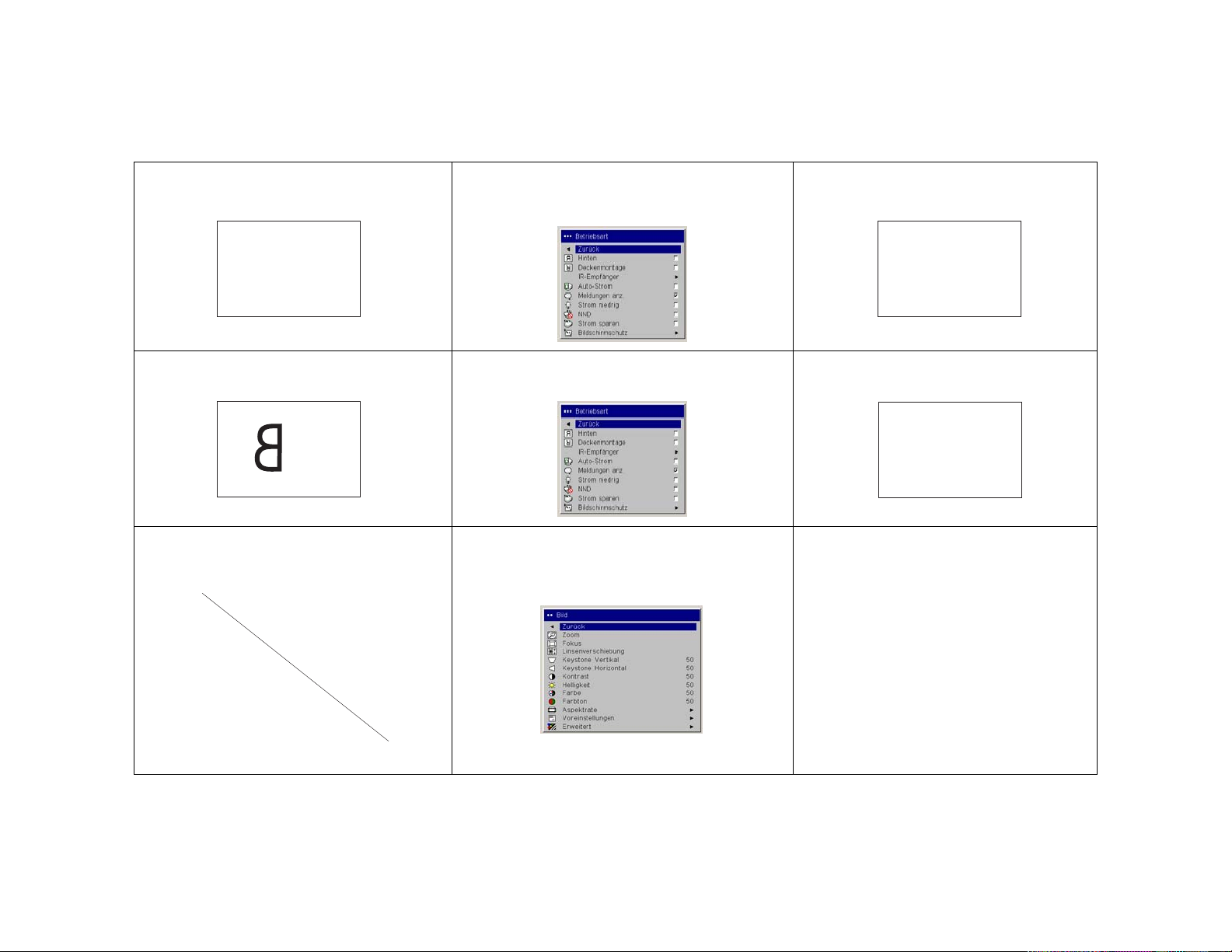
Das Bild steht auf dem Kopf
A
B
Aktivieren/Deaktivieren Sie die Option
„Deckenmontage“ im Menü „Einstellungen >
System“
Richtiges Bild
AB
Das Bild ist spiegelverkehrt
A
Die projizierten Farben stimmen nicht mit
der Quelle überein
COLOR
Aktivieren/Deaktivieren Sie die Option „Hinten“
im Menü „Einstellungen > System“
Stellen Sie Farbe, Farbton, Farbtemperatur,
Helligkeit und Kontrast in den entsprechenden
Menüs ein
24
Richtiges Bild
AB
Richtiges Bild
COLOR
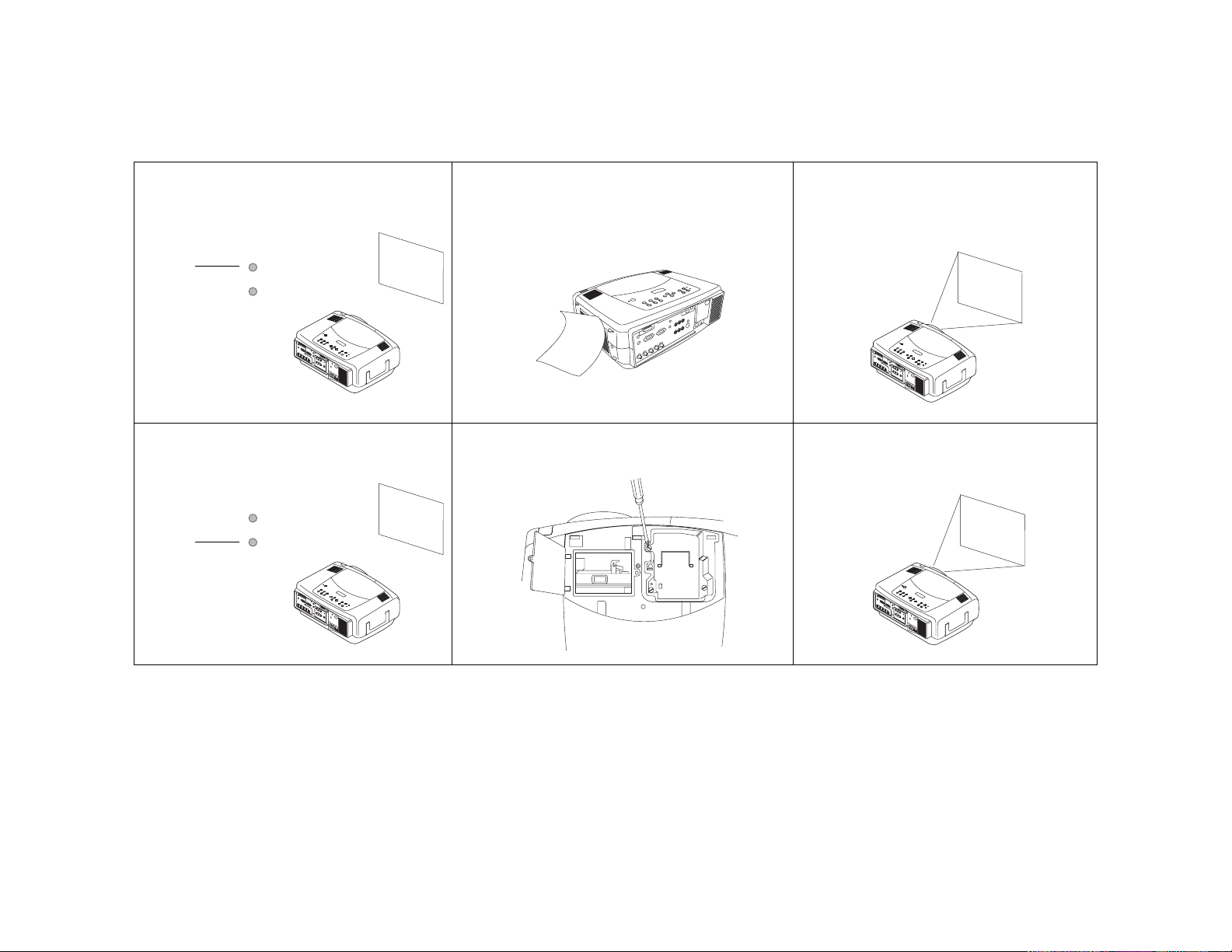
Die Lampe leuchtet nicht auf; die Temp-LEDAnzeige leuchtet beständig rot (Seite 45)
beständig
rot
temp
lamp
Vergewissern Sie sich, dass die Luftöffnungen
nicht blockiert sind. Lassen Sie den Projektor
eine Minute lang auskühlen.
Ziehen Sie den Netzstecker ab, warten Sie
eine Minute, stecken Sie den Projektor
wieder ein und schalten Sie ihn ein: Die
Lampe leuchtet auf
startup
screen
Die Lampe leuchtet nicht auf; die LED blinkt
rot (Seite 45)
temp
blinkt
rot
lamp
Die Lampe muss ausgewechselt werden
(Seite 41)
25
Lampe leuchtet auf
startup
screen
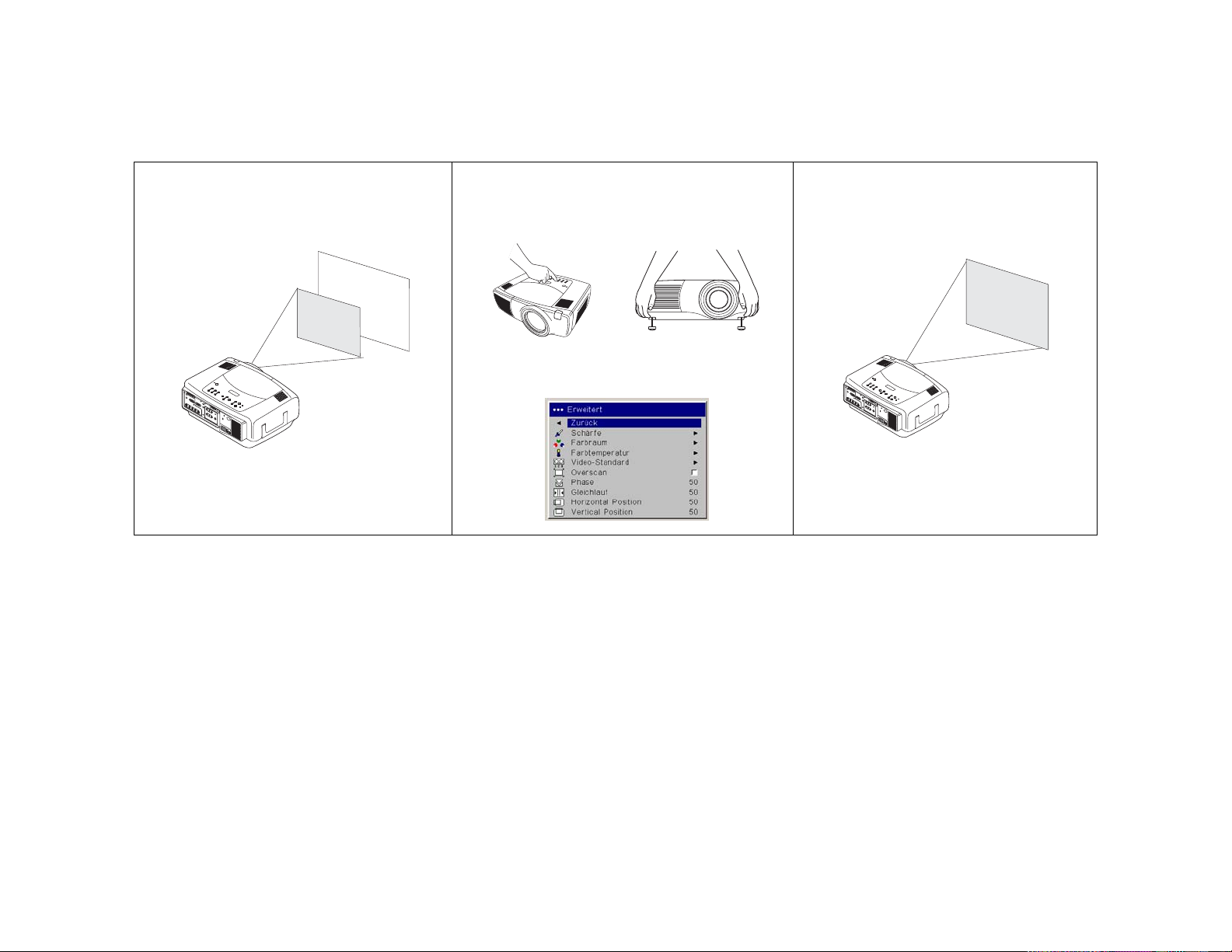
Das Bild ist nicht auf der Leinwand zentriert
Verschieben Sie den Projektor, stellen Sie Zoom
oder Linsenverschiebung auf dem Tastenfeld und
ggf. Höhe ein
Stellen Sie die horizontale oder vertikale
Position im Menü „Bild > Erweitert“ ein
Treten immer noch Probleme auf?
Falls Sie Hilfe benötigen, besuchen Sie unsere Website oder rufen Sie an.
Eine Liste aller Kontaktnummern und relevanter Web-Adressen finden Sie
auf der hinteren Umschlaginnenseite.
Das Produkt unterliegt einer eingeschränkten zweijährigen Garantie. Eine
erweiterte Garantie kann vom Fachhändler erworben werden. Wir
empfehlen, das Gerät beim Einsenden zur Reparatur in der
Originalverpackung zu verstauen, oder eine professionelle
Verpackungsfirma zu verwenden, um das Gerät für den Versand
vorzubereiten. Bitte versichern Sie die Lieferung zum vollen Wert.
Richtiges Bild
26

Verwenden des Tastenfeldes
Die meisten Tasten werden in anderen Abschnitten detailliert beschrieben.
Es folgt eine kurze Funktionsübersicht:
Netztaste — Schaltet den Projektor ein (Seite 11) und aus (Seite 17).
Linsenverschiebung — Verschiebt das projizierte Bild nach oben oder
unten.
Zoom — Bewegt das projizierte Bild weiter weg oder näher heran.
Fokus — Passt die Randschärfe an.
Menu — Öffnet die Bildschirmmenüs (Seite 32).
Pfeiltasten — Navigation durch die Menüs und Vornehmen von
Einstellungen (Seite 32).
Select — Bestätigt die Menüauswahl (Seite 32).
Lautstärke — Stellt die Lautstärke ein (Seite 29).
Video und Computer — Ändert die aktive Quelle.
Te m p — Macht auf mögliche Temperaturprobleme aufmerksam (Seite 45).
Lampe — Macht auf mögliche Lampenprobleme aufmerksam (Seite 45).
Menü-Navigationstasten
Temp
27

Verwenden der Fernbedienung
Die Fernbedienung verwendet zwei (2) im Lieferumfang enthaltene AAABatterien. Sie können einfach eingesetzt werden. Entfernen Sie dazu die
hintere Abdeckung der Fernbedienung, richten Sie die Plus- und Minuspole
der Batterien aus, und schieben Sie sie an ihren Platz. Bringen Sie die
Abdeckung dann wieder an.
Um die Fernbedienung zu verwenden, richten Sie sie auf den
Projektionsbildschirm oder auf den Projektor (nicht auf den Computer). Die
optimale Betriebsentfernung beträgt ungefähr 9,14 m.
Um den Laserzeiger zu verwenden, halten Sie die Lastertaste gedrückt.
Der Laser wird ausgeschaltet, wenn Sie die Taste loslassen oder er zwei (2)
Minuten lang ununterbrochen in Betrieb ist.
WARN UN G: Nicht in den Laserstrahl blicken, der oben an der
Fernbedienung ausgegeben wird.
Die Fernbedienung enthält vier Source-Tasten, mit denen Sie einen Eingang
einer bestimmten Quelle zuordnen können. Drücken Sie einfach auf die
nummerierten Source-Tasten, um zu der Quelle springen, die verfügbar
sein soll.
Die Auto-Bild-Taste erfasst das Computerbild neu, und mit der
Voreinstellungstaste können Sie die Einstellungen für die einzelnen Quellen
anpassen. Es können bis zu drei Voreinstellungen erstellt und gespeichert
werden.
LED
Navigationstasten
Quellentasten
Lasertaste
Tas t e fü r
Hintergrundbeleuchtung
Drücken Sie die Taste Menu auf der Fernbedienung, um das Menüsystem
des Projektors zu öffnen. Sie können mithilfe der Pfeiltasten navigieren und
die Select (Auswahltaste) drücken, um Funktionen auszuwählen oder
Menüeinstellungen zu ändern.
Die Fernbedienung verfügt darüber hinaus über eine Netztaste zum Einund Ausschalten des Projektors, Tasten zum Ein-/Ausschalten des Tons,
eine Taste für die Beleuchtung der Fernbedienungstasten im Dunkeln sowie
Video- und Computertasten zum Umschalten zwischen zwei Quellen.
Zwei von der Präsentation abhängige Funktionen sind ebenfalls vorhanden.
Benutzen Sie die leere Taste, um anstelle des aktuellen Dias einen leeren
Bildschirm anzuzeigen. Sie können die Effekttaste verwenden, um eine
benutzerdefinierte Aktion, z.B. ein Standbild; PiP oder eine Vergrößerung
zu aktivieren.
Fehlerbehebung für die Fernbedienung
• Vergewissern Sie sich, dass die Batterien richtig eingelegt und nicht leer
sind. Die LED oben an der Fernbedienung leuchtet auf, wenn eine Taste
gedrückt wird und die Batterieladung ausreichend ist.
• Vergewissern Sie sich, dass die Fernbedienung auf den Projektor und
nicht den Computer gerichtet ist und sich innerhalb der
Betriebsreichweite von 9,14 m befindet.
• Falls Sie versuchen, die Computermaus zu kontrollieren, vergewissern
Sie sich, dass eine Maus angeschlossen ist. Bei Verwendung eines USBKabels, das Teil des M1-Kabels ist, müssen Sie sicherstellen, dass die
korrekten Treiber installiert sind.
28

Verwenden des Audiosystems
Um Ton mit dem Projektor zu verwenden, schließen Sie Ihre Quelle an den
Audioeingang des Projektors an.
Verwenden Sie die Tasten auf dem Tastenfeld oder der Fernbedienung zur
Einstellung der Lautstärke.
Zum Einstellen der Tonbalance oder Lautstärke verwenden Sie das
Audiomenü (siehe Seite 36).
Um den Ton abzuschalten, drücken Sie die Taste Mute (Stumm).
Fehlerbehebung für Audio
Falls kein Ton vorhanden ist, gehen Sie wie folgt vor:
• Vergewissern Sie sich, dass das Audiokabel angeschlossen ist.
• Vergewissern Sie sich, dass der Ton nicht stumm geschaltet ist.
• Vergewissern Sie sich, dass die Lautstärke hoch genug eingestellt ist.
Drücken Sie die Lautstärketaste auf dem Tastenfeld oder auf der
Fernbedienung.
• Stellen Sie sicher, dass der entsprechende audio in (Audioeingang) als
Quelle angeschlossen ist. Computer 1 und 3 weisen einen
gemeinsamen Audioeingang auf. Computer 2 besitzt einen eigenen
Audioeingang. Video 1, 2 und 3 weisen einen gemeinsamen
Stereoeingang auf.
• Stellen Sie die Audioquelle ein.
• Wenn ein Video abgespielt wird, vergewissern Sie sich, dass die
Wiedergabe nicht angehalten wurde.
Audiokabel anschließen
Lautstärke einstellen
volume
Computer 1 und 3
dazugehöriger
Audioanschluss
externe Lautsprecher
computer 1
audio in
audio in
computer 2
computer 3
computer in
Computer 2 und
dazugehöriger
Audioanschluss
Anschließen externer Lautsprecher
Der Projektor kann an externe Lautsprecher mit eigener Stromversorgung
angeschlossen werden. Stecken Sie dazu die Lautsprecherkabel in den
linken und rechten Audio Out (Audioausgang) des Projektors.
29
Lautsprecherkabel
Audioausgang

Optimieren von Computerbildern
Präsentationsfunktionen
Wenn der Computer richtig angeschlossen ist und das Computerbild auf
dem Bildschirm angezeigt wird, können Sie das Bild mithilfe der
Bildschirmmenüs optimieren. Allgemeine Informationen zur Verwendung
der Menüs finden Sie auf Seite 32.
• Stellen Sie Keystone, Kontrast und Helligkeit im Bildmenü ein.
• Ändern Sie die Aspektrate. Die Aspektrate ist das Verhältnis von
Bildbreite zu Bildhöhe. Fernsehbildschirme sind gewöhnlich 1,33:1,
auch bekannt als 4:3. HDTV und die meisten DVDs sind 1,78:1 oder
16:9. Wählen Sie die Option, die Ihrer Eingangsquelle am besten
entspricht. Einzelheiten finden Sie auf Seite 33.
• Stellen Sie die Farbtemperatur im Menü „Erweitert“ ein.
• Stellen Sie Phase, Gleichlauf sowie horizontale oder vertikale Position
im Menü „Erweitert“ ein.
• Wenn Sie das Bild für eine bestimmte Quelle optimiert haben, können
Sie die Einstellungen speichern. Auf diese Weise können sie später
mühelos wieder hergestellt werden. Siehe Seite 34.
Mehrere verfügbare Funktionen erleichtern die Präsentationen. Es folgt ein
Überblick. Einzelheiten finden Sie in den Menüabschnitten auf Seite 32.
•Die Effekttaste der Fernbedienung kann mit verschiedenen
Funktionen programmiert werden. Die Standardfunktion ist
„Vergrößern“. Sie können unter den Funktionen „Leer“, „Stumm“,
„Aspektrate“, „Quelle“, „Auto-Bild“, „Bild anhalten“, „Vergrößern“
und „PiP-Quelle“ auswählen. Einzelheiten finden Sie auf Seite 38.
• Die Funktion „Bild anhalten“ erlaubt Ihnen, das angezeigt Bild
anzuhalten. Das ist nützlich, wenn Sie Änderungen am Computer
vornehmen möchten, ohne dass Ihre Zuschauer diese sehen können.
•Die Taste Blank (Leer) auf der Fernbedienung erlaubt die Anzeige eines
leeren Bildschirms anstelle der aktiven Quelle. Siehe Seite 37.
• Mit dem PiP-Quelle-Effekt können Sie eine Videoquelle in einem
kleinen Fenster über dem Computerbild ändern. Siehe Seite 38.
• Die Option „Start-Logo“ ermöglicht die Änderung des Startbildschirms
zu einem leeren, weißen, blauen Bildschirm oder einem mit „Logo
erfassen“ angepassten Logo-Bildschirm. Siehe Seite 37.
• Zwei Menüoptionen, „Strom sparen“ und „Bildschirmschutz“ können
verwendet werden, um den Projektor nach mehreren Minuten der
Inaktivität auszuschalten bzw. einen leeren Bildschirm anzuzeigen. Auf
diese Weise wird die Lebensdauer der Lampe erhöht. Siehe Seite 36
und Seite 37.
• Die Funktion „Strom niedrig“ dient dazu, die Lautstärke des ProjektorVentilators zu verringern. Siehe Seite 36.
30

Optimieren von Videobildern
Benutzerdefinierte Anpassung des Projektors
Wenn das Videogerät richtig angeschlossen ist und das Bild auf dem
Bildschirm angezeigt wird, können Sie das Bild mithilfe der
Bildschirmmenüs optimieren. Allgemeine Informationen zur Verwendung
der Menüs finden Sie auf Seite 32.
• Stellen Sie Keystone, Kontrast, Helligkeit, Farbe oder Farbton im
Bildmenü ein. Siehe Seite 33.
• Ändern Sie die Aspektrate. Die Aspektrate ist das Verhältnis von
Bildbreite zu Bildhöhe. Fernsehbildschirme sind gewöhnlich 1,33:1,
auch bekannt als 4:3. HDTV und die meisten DVDs sind 1,78:1 oder
16:9. Wählen Sie die Option, die Ihrer Eingangsquelle am besten
entspricht. Siehe Seite 33.
• Wählen Sie eine Einstellung für die Schärfe. Siehe Seite 35.
• Stellen Sie die Farbtemperatur ein. Sie können einen aufgeführten Wert
auswählen, oder auf „Benutzer“ klicken und die Intensität für die
Farben Rot, Grün und Blau individuell einstellen. Siehe Seite 35.
Sie können den Projektor Ihren speziellen Anforderungen anpassen.
Einzelheiten über diese Funktionen finden auf Seite 36 bis Seite 40.
• Aktivieren des Modus „Hinten“ im Menü „Einstellungen > System“
für rückwärtige Projektion.
• Aktivieren des Modus „Deckenbefestigung“ im Menü
„Einstellungen > System“ für eine Deckenbefestigung.
• Auswahl der Quelle, die der Projektor nach dem Start zuerst auf ein
aktives Videosignal überprüft.
• Auswahl der Funktion für die Effekttaste auf der Fernbedienung.
• Ein- oder Ausschalten der Bildschirm-Anzeigemeldungen des
Projektors.
• Schalten Sie die Stromsparfunktion ein.
• Auswählen der Farbe für den leeren Bildschirm und des Start-Logos.
• Auswahl der Menüsprache.
• Verwalten Sie den Projektor über ProjectorNet-Software. Weitere
Informationen finden Sie auf Seite 10.
• Steuern Sie den Projektor unter Verwendung von RS232-Befehlen.
Siehe Seite 10.
• Passen Sie den Projektor an die jeweilige Umgebung an, indem Sie
optionale Linsen für lange oder kurze Projektionsentfernungen
verwenden. Bestellinformationen finden Sie auf der hinteren
Umschlaginnenseite dieser Benutzeranleitung.
• Steuern Sie den Projektor vom einem Laptop aus, mit InFocus
ProjectorManager
eine erweiterte Projektor-Fernbedienung umwandelt.
™, einer kostenlosen Anwendung, die einen PC in
31
ProjectorManager kann von unserer Website heruntergeladen werden,
siehe Verknüpfung auf der mit dem Projektor gelieferten CD.

Verwenden der Menüs
Drücken Sie die Taste „Menu“ auf dem Tastenfeld oder auf der
Fernbedienung, um die Menüs zu öffnen. (Die Menüs werden nach 60
Sekunden automatisch geschlossen, wenn kein Tastendruck erfolgt.) Das
Hauptmenü wird angezeigt. Verwenden Sie die Pfeiltasten, um das
gewünschte Untermenü zu wählen, und drücken Sie dann auf die Taste
Select (Auswahltaste).
Um eine Menüeinstellung zu ändern, wählen Sie diese aus, und drücken Sie
auf Select. Stellen Sie den Wert dann mithilfe der Pfeiltasten ein, wählen Sie
eine Option über die Optionstasten, oder schalten Sie Funktionen unter
Verwendung der Kontrollkästchen ein oder aus. Drücken Sie auf Select, um
die Änderungen zu bestätigen. Verwenden Sie die Pfeiltasten, um zu einer
anderen Einstellung zu navigieren. Wenn Sie mit den Einstellungen fertig
sind, navigieren Sie zur Option „Zurück“, und drücken Sie die Select, um
zum vorherigen Menü zurückzukehren. Sie können jederzeit auf Menu
drücken, um die Menüs zu schließen.
Vor den Menünamen werden Punkte angezeigt. Die Anzahl der Punkte
weist auf die Menüebene hin und reicht von eins (das Hauptmenü) bis vier
(das tiefste Untermenü).
Die Menüs sind nach Nutzung gruppiert:
• Das Bildmenü bietet Funktionen zur Bildeinstellung.
• Das Einstellungsmenü ermöglicht die Änderung von Einstellungen,
die nicht häufig verändert werden.
• Das Menü „Info“ zeigt schreibgeschützte Informationen über den
Projektor und die Quelle an.
Einige Menüs sind abgeblendet, bis eine bestimmte Quelle angeschlossen
ist. Beispielsweise ist „Schärfe“ nur für Videoquellen verfügbar und ist
nicht erreichbar, wenn eine Computerquelle aktiv ist. Andere
Menüoptionen sind möglicherweise ausgeblendet, wenn sie nicht verfügbar
sind. Beispielsweise ist die Option „Helligkeit“ ausgeblendet, bis ein Bild
aktiv ist.
Punkt
Hauptmenü
Menütaste
Tastenfeld-Navigationstasten
Bildmenü
Punkte
Einstellungsmenü
Infomenü
32

Bildmenü
Um die folgenden sechs Einstellungen zu verändern, wählen Sie die
Einstellung aus, und drücken Sie auf Select. Ändern Sie die Werte mithilfe
der Pfeiltasten, und drücken Sie erneut auf „Select“, um die Änderungen zu
übernehmen.
Zoom: Ermöglicht das Einstellen einer Linse, um zu vergrößern und zu
verkleinern. Markieren Sie „Zoom“ und drücken Sie dann die Pfeiltasten
auf dem Tastenfeld oder der Fernbedienung.
Fokus: Ermöglicht das Anpassen der Linsenfokussierung für ein Bild.
Markieren Sie „Fokus“ und drücken Sie dann die Pfeiltasten auf dem
Tastenfeld oder der Fernbedienung.
Linsenverschiebung: Ermöglicht mechanisches Verschieben der Linse.
Markieren Sie „Linsenverschiebung“ und drücken Sie dann die Pfeiltasten
auf dem Tastenfeld oder der Fernbedienung.
Keystone Ver tikal: Passt das Bild vertikal an und macht es quadratischer
durch Verwendung eines einstellbaren Skalierbands.
Keystone Horizontal: Passt das Bild horizontal an und macht es
quadratischer durch Verwendung eines einstellbaren Skalierbands.
Kontrast: Kontrolliert den Unterschied zwischen dem hellsten und
dunkelsten Bildbereich und ändert die Menge von Schwarz und Weiß im
Bild.
Helligkeit: Ändert die Bildintensität.
Keystone Vertikal
Keystone erhöhen
Keystone Horizontal
Keystone verringern
Farbe: (nur Videoquellen) Ändert ein Bild von Schwarzweiß bis zu
vollständig gesättigten Farben.
Farbton: Ändert das Rot-Grün-Gleichgewicht des Bildes.
Aspektrate: Die Aspektrate ist das Verhältnis von Bildbreite zu Bildhöhe.
Fernsehbildschirme sind gewöhnlich 1,33:1, auch bekannt als 4:3. HDTV
und die meisten DVDs sind 1,78:1 oder 16:9. Die Standardeinstellung ist 4:3.
Das Eingangssignal wird auf die Bildschirmgröße skaliert.
Aspektrate
33
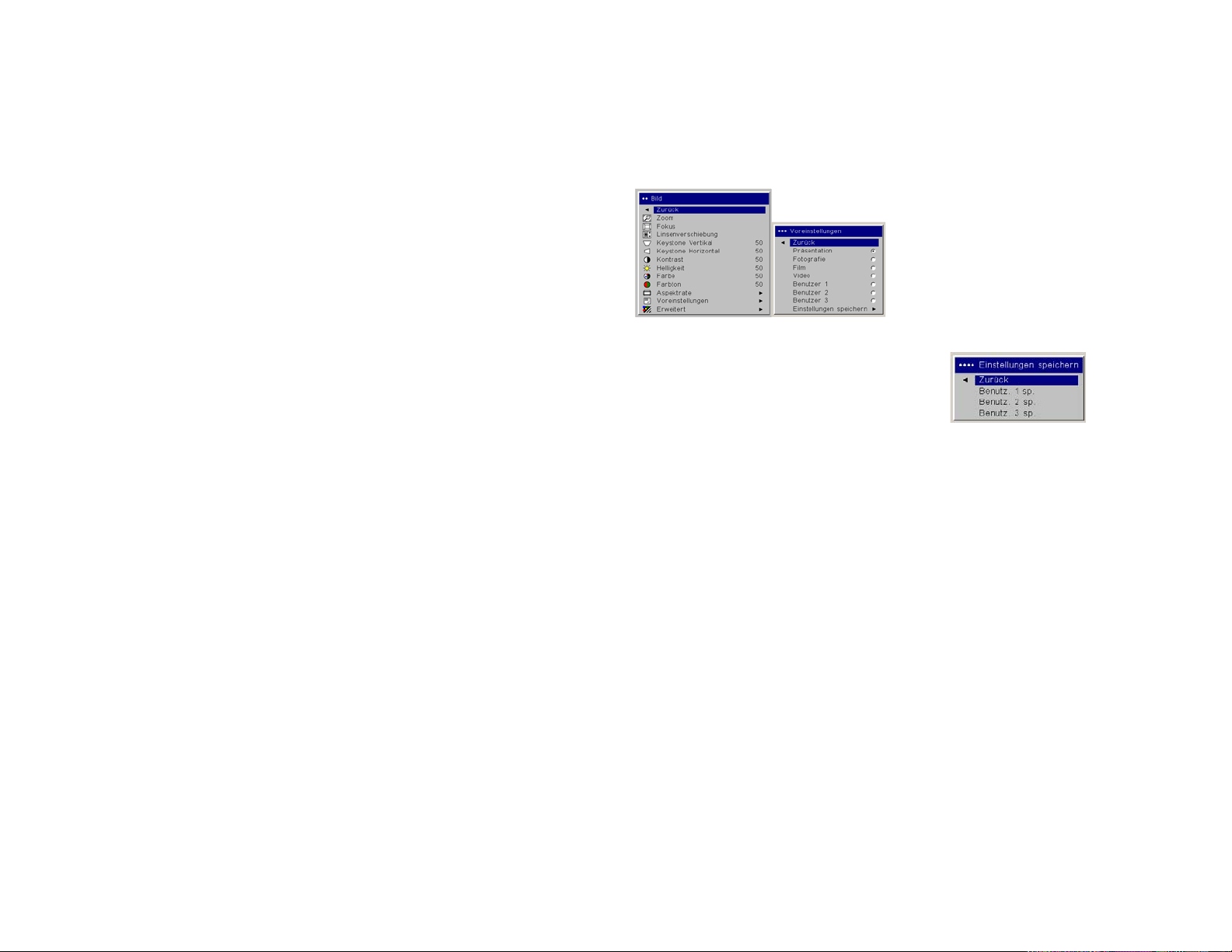
Voreinstellungen: Die vorhandenen Voreinstellungen optimieren den
Projektor zur Anzeige von Computer-Präsentationen, Fotografien,
Filmbildern und Videobildern. (Filmmaterial stammt ursprünglich von
Filmkameras, wie z.B. ein Kinofilm. Videomaterial stammt von
Videokameras, z.B. eine Fernsehshow oder ein Sportereignis.) Sie können
diese Voreinstellung anfänglich verwenden und sie für jede Quelle noch
weiter optimieren. Ihre benutzerdefinierten Einstellungen werden als Teil
der Voreinstellungen für jede Quelle gespeichert. Um die werkseitigen
Standardeinstellungen wieder herzustellen, wählen Sie
„Werkseinstellungen“ im Menü Einstellungen > Service.
Voreinstellungen
Darüber hinaus sind drei benutzerdefinierbare Voreinstellungen verfügbar.
Um eine Voreinstellung für die aktuelle Quelle einzustellen, passen Sie das
Bild an, und wählen Sie dann im Menü Einstellungen speichern “Benutzer
1, 2 oder 3 speichern” aus. Sie können diese Einstellungen später
wiederherstellen, indem Sie die entsprechende Benutzer-Voreinstellung
auswählen.
Einstellungen speichern
34

Erweiterte Einstellungen
Schärfe: (nur Videoquellen) Ändert die Randschärfe eines Videobildes.
Wählen Sie eine Einstellung für die Schärfe.
Farbraum: Diese Option gilt für Computer- und Komponentvideo-Quellen.
Sie erlaubt die Auswahl eines Farbraums, der speziell auf das
Eingangssignal abgestimmt wurde. Wenn die Option „Auto“ gewählt ist,
stellt der Projektor den Standard automatisch fest. Um eine andere
Einstellung zu wählen, deaktivieren Sie die Option „Auto“. Wählen Sei
dann „RGB“ für Computerquellen und entweder „SMPTE240“, „REC709“
oder „REC601“ für Komponent-Videoquellen.
Schärfe
Farbtemperatur: Ändert die Intensität der Farben. Sie können einen
aufgeführten Wert auswählen, oder auf „Benutzer“ klicken und die
Intensität für die Farben Rot, Grün und Blau individuell einstellen.
Videostandard: Wenn die Option „Auto“ ausgewählt ist, versucht der
Projektor, den Videostandard ausgehend vom empfangenen Eingangssignal
automatisch zu bestimmen. (Der Videostandard-Optionen sind
möglicherweise unterschiedlich, abhängig davon, in welchem Teil der Welt
Sie sich befinden.) Wenn der Projektor den richtigen Standard nicht
feststellen kann, sehen die Farben möglicherweise nicht richtig aus, oder
das Bild ist verzerrt. Falls das der Fall ist, bestimmen Sie den Videostandard
manuell, indem Sie im Menü „Videostandard“ die Option „NTSC“, „PAL“
oder „SECAM“ auswählen.
Overscan: (nur Videoquellen) Entfernt Störungen im Videobild.
Die folgenden vier Optionen sind nur für Computerquellen verfügbar:
Phase: Stellt die horizontale Phase einer Computerquelle ein.
Gleichlauf: Stellt Vertikal-Scan einer Computerquelle ein.
Horizontale/Vertikale Position: Stellt die Position einer Computerquelle
ein.
Farbraum
Farbtemperatur
Videostandard
35

Einstellungsmenü
Audio: Zum Einstellen der Tonbalance und Lautstärke. Dient auch zum
Ein- und Ausschalten der internen Lautsprecher und des ProjektorStarttons.
Quellen
bestimmten Quellentaste bei Verwendung der Integrator-Fernbedienung.
Ermöglicht außerdem die Auswahl einer Standard-Startquelle und das
Aktivieren bzw. Deaktivieren der Auto-Quelle.
Quellen > Startquelle: Dies bestimmt, welche Quelle der Projektor nach
dem Start zuerst auf ein aktives Signal überprüft.
Quellen > Auto-Quelle: Wenn die Option „Auto-Quelle“ nicht markiert ist,
verwendet der Projektor standardmäßig die als Startquelle ausgewählte
Quelle. Falls keine Quelle gefunden wird, wird ein leerer Bildschirm
angezeigt. Wenn die Funktion „Auto-Quelle“ aktiviert ist, bestimmt die
Startquelle beim Start des Projektors, welche Quelle standardmäßig
verwendet wird. Falls kein Signal vorhanden ist, überprüft der Projektor die
Quellen der Reihe nach, bis eine Quelle gefunden oder der Projektor
abgeschaltet wird.
System > Hinten: Kehrt das Bild um, sodass es von hinten auf eine
Transparentleinwand projiziert werden kann.
Deckenbefestigung: Stellt das Bild auf den Kopf, sodass von einem an der
Decke befestigten Projektor projiziert werden kann.
IR-Empfänger: Schaltet die jeweiligen IR-Empfänger ein oder aus, um
Umgebungsstörungen zu vermeiden.
Auto-Strom: Wenn die Funktion „Auto-Strom“ aktiviert ist, geht der
Projektor nach dem Einschalten automatisch in den Startstatus über. Auf
diese Weise können an der Decke befestigte Projektoren mit einem
Wandschalter kontrolliert werden.
Meldungen anz.: Zeigt Statusmeldungen (z.B. „Suchen“ oder „Stumm“) in
der linken unteren Ecke des Bildschirms an.
Strom niedrig: Schaltet die entsprechende Funktion ein bzw. aus.
Aktivieren Sie die Funktion, um die Intensität der Lampe zu verringern. Die
Ventilatorgeschwindigkeit wird ebenfalls herab gesetzt, sodass der
Projektor leiser wird.
: Erlaubt die Zuweisung eines bestimmten Eingangs zu einer
NND: NND verhindert, dass der Bildschirmschutz auf Notebook-
Computern aktiviert wird (nur wenn das USB-Kabel eingesteckt ist).
Strom sparen: Schaltet die Lampe automatisch aus, wenn 20 Minuten lang
kein Signal vorhanden ist. Nach 10 weiteren Minuten ohne Signal schaltet
sich der Projektor ab. Falls vor dem Abschalten des Projektors ein aktives
Signal erfolgt, wird ein Bild angezeigt.
Audio
Quellen
Systemmenü
IR-Empfänger
36
StartQuelle
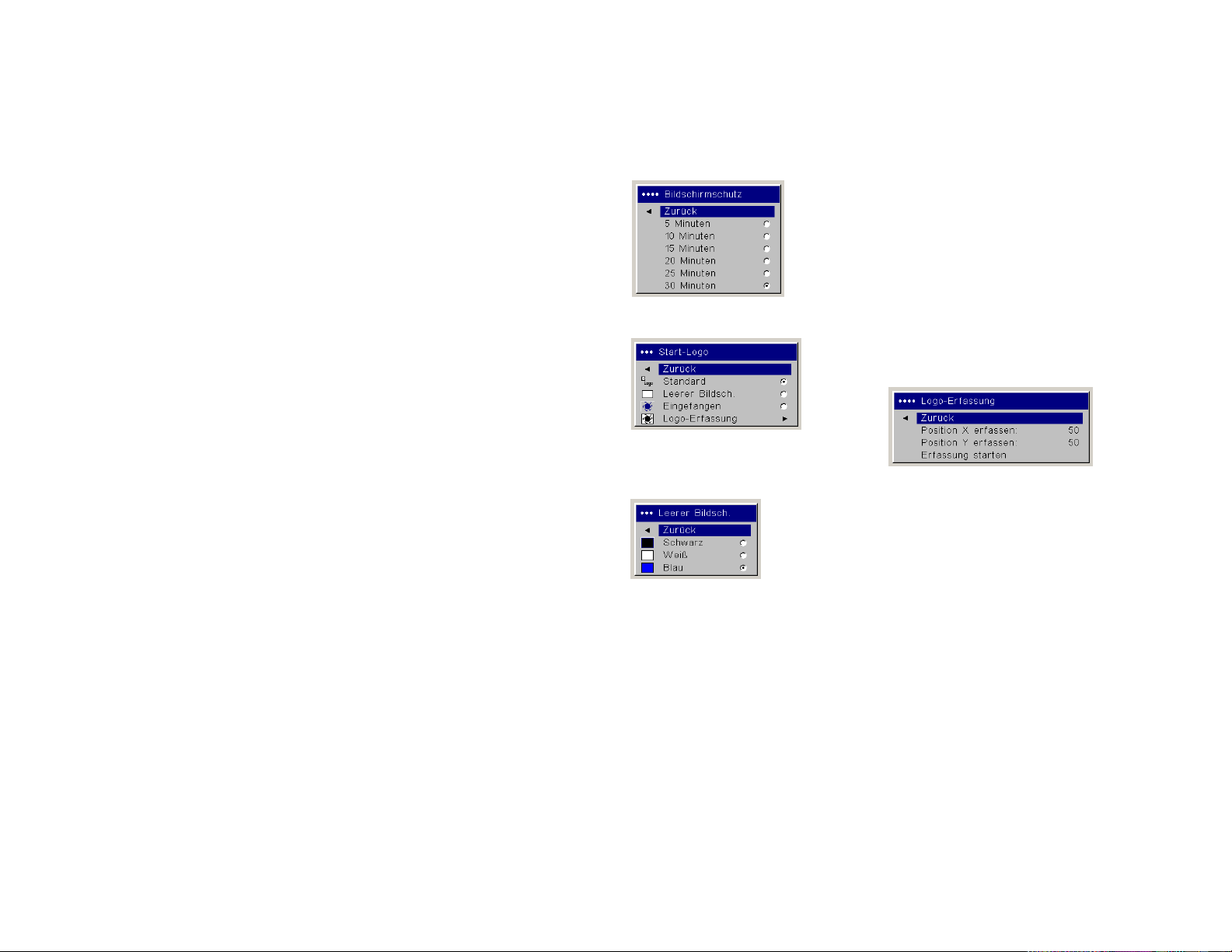
Bildschirmschutz: Löscht den Bildschirm automatisch, wenn fünf Minuten
lang kein Signal vorhanden ist. Das Bild kehrt zurück, wenn eine aktive
Quelle festgestellt oder eine Taste auf der Fernbedienung oder dem
Tastenfeld gedrückt wird. Der Bildschirmschutz ist deaktiviert, wenn die
Funktion „Strom sparen“ aktiviert ist.
Start-Logo: Ermöglicht beim Start die Anzeige eines schwarzen, weißen
oder blauen Bildschirms anstelle des Standardbildschirms, wenn keine
Quelle erkannt wird. Ermöglicht zudem das Erfassen und Anzeigen eines
angepassten Startbildschirms.
Um ein angepasstes Logo zu erfassen, zeigen Sie das zu erfassende Bild auf
dem Computer an und wählen Sie die Option “Logo erfassen” aus.
Verwenden Sie im Menü Logo erfassen die Einstellungen ”Position X
erfassen” und “Position Y erfassen” um das zu erfassende Logo zu
umrahmen. Drücken Sie ”Erfassung starten” im Menü Logo erfassen. Der
Projektor meldet, ob die Erfassung erfolgreich war.
Wenn Sie den Projektor das nächste Mal starten, wird das angepasste Logo
angezeigt, das Sie erfasst haben.
Leerer Bildschirm: Legt fest, welche Farbe angezeigt wird, wenn Sie die
Ta st e Blank (Leer) auf der Fernbedienung drücken.
Bildschirmschutz
Start-Logo
Logo erfassen
Leerer Bildschirm
37
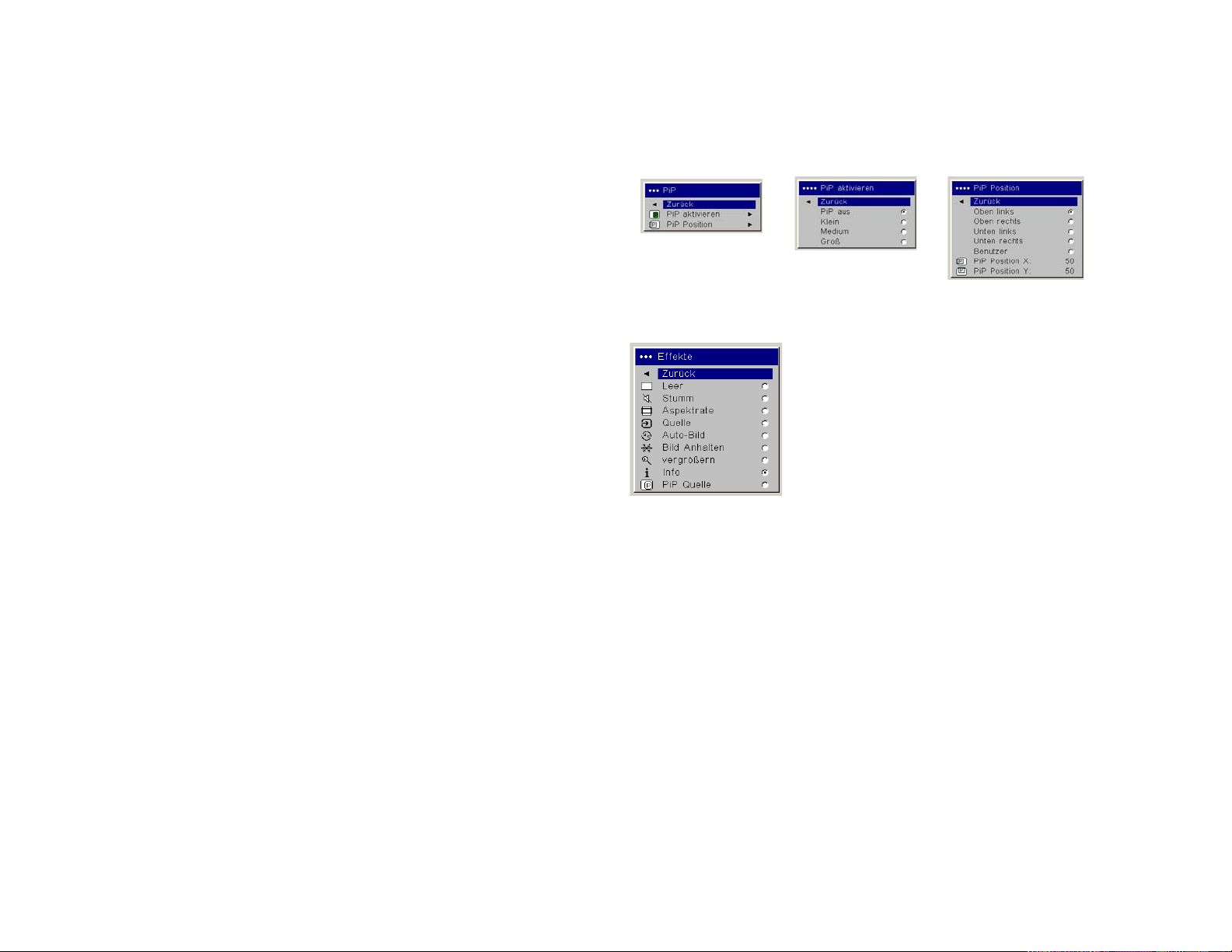
PiP: (Picture in Picture = Bild im Bild) ermöglicht das Einblenden eines
kleinen Fensters, das die Videoquelle anzeigt, über das große
Computerquellenfenster. Nur die Videoquellen 2 und 3 (Composite und SVideo) unterstützen PiP. Sie müssen sowohl eine Computer- als auch eine
Videoquelle angeschlossen haben, um PiP einzusetzen. Im kleinen PiPFenster können Sie kein Computerbild anzeigen, lediglich ein Videobild. Sie
können ein kleines, mittleres oder großes Fenster auswählen. Das PiPFenster können Sie auf dem Bildschirm mit Hilfe der Menüoptionen “PiP
Position X” und “PiP Position Y” verschieben (oder über die Optionen
„Oben links”, “Oben rechts”, “Unten links” oder “Unten rechts” im Menü).
Drücken Sie die Pfeiltasten, um die Position zu ändern.
Effekttaste: Erlaubt die Zuweisung unterschiedlicher Funktionen an die
Ta st e Effekt auf der Fernbedienung, um die entsprechende Funktion schnell
ausführen zu können. Es kann nur ein Effekt gleichzeitig aktiviert sein.
Wählen Sie den Effekt aus, und drücken Sie dann auf Select.
Leer: Zeigt einen leeren Bildschirm an.
Stumm: Schaltet den Ton ab.
Aspektrate: Stellt das Verhältnis von Bildbreite zu Bildhöhe ein.
Quelle: Durchläuft nacheinander alle verfügbaren Quellen.
Auto-Bild: Bewirkt die erneute Erfassung der Computerquellen.
Bild anhalten: Hält das projizierte Bild an.
Vergrößern: Ist die Standardfunktion. Sie ermöglicht die Vergrößerung
eines Abschnitts des projizierten Bilds.
Info: Zeigt das Infomenü an.
PiP-Menü
PiP aktivieren
PiP-Position
Effekttaste
PiP-Quelle: Ändert die Videoquelle der PiP-Anzeige im kleineren
Fenster auf der projizierten Leinwand.
38
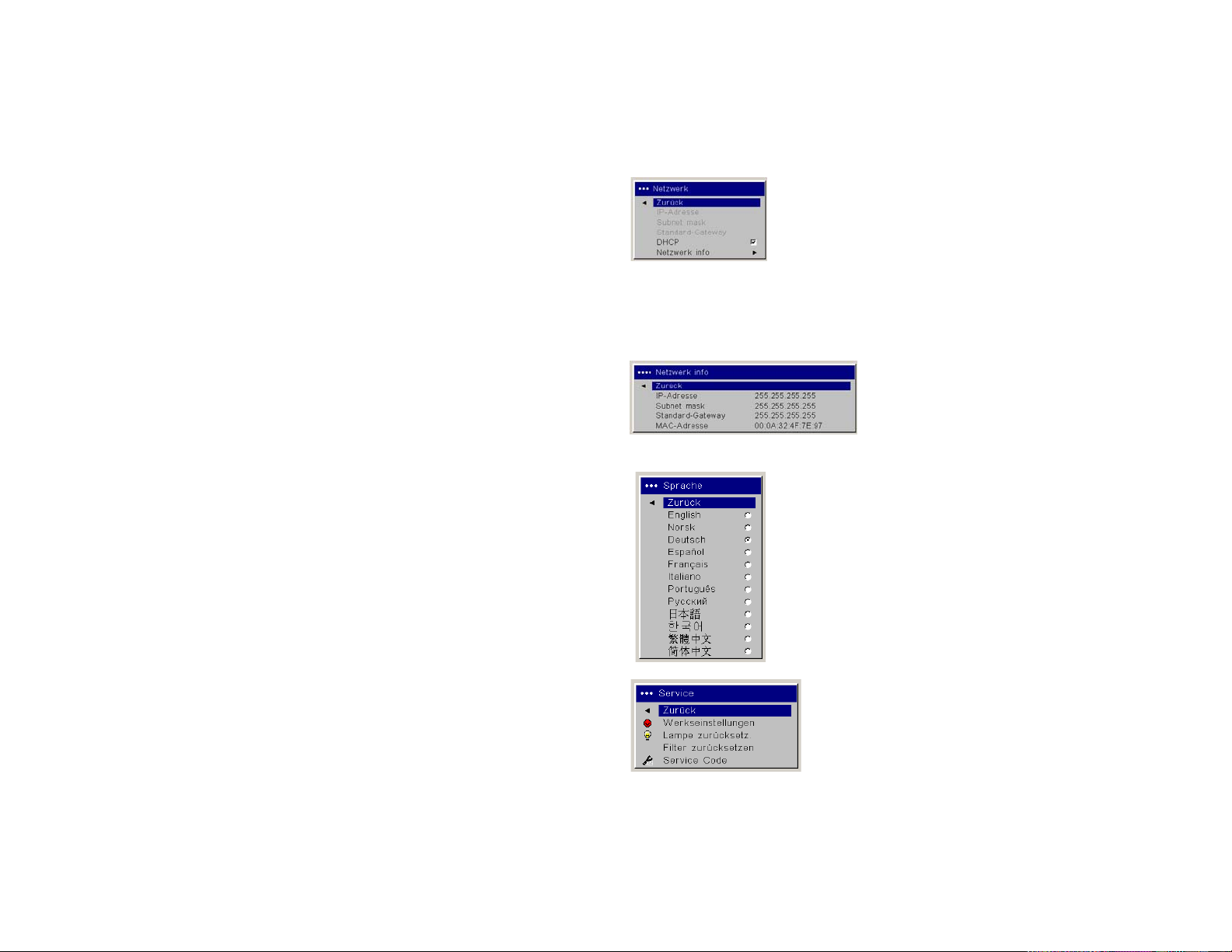
Netzwerk: Der Projektor verfügt über einen RJ45-Ethernetanschluss, der
Netzverbindungen und TCP/IP-Protokolle unterstützt. Auf diese Weise
kann der Projektor über ein Firmennetzwerk kontrolliert und verwaltet
werden. Die folgenden Felder sind für die manuelle Dateneingabe
verfügbar, wenn DHCP nicht aktiviert ist:
IP-Adresse: Identifiziert den Projektor im Netzwerk.
Subnetzmaske: Unterteilt den Netzwerkadressenteil der IP-Adresse.
Standard-Gateway: Die IP-Adresse des lokalen Routers.
DHCP: Wählen Sie diese Option, um IP-Adresse, Subnetzmaske und
Standard-Gateway automatisch anzufordern.
Netzwerkinfo: Bietet Informationen über die Netzwerkkonfiguration.
Das Menü Netzwerkinfo dient nur zu Informationszwecken und kann
nicht bearbeitet werden. Es zeigt die aktuelle IP-Adresse und
Subnetzmaske, den Standard-Gateway und die MAC-Adresse des
Projektors an.
Netzwerk
Netzwerkinfo
Sprache: Ermöglicht die Auswahl einer Sprache für die Menüs und
Meldungen.
Service: Um diese Funktionen zu benutzen, wählen Sie sie aus, und
drücken Sie auf die Select (Auswahltaste).
Werkseinstellungen: Setzt alle Einstellungen (mit Ausnahme der LampenBetriebszeit und der Netzwerkeinstellungen) auf die Standardwerte zurück,
blendet aber zuerst ein Dialogfeld zur Bestätigung ein.
Lampe zurücksetzen: Setzt die Betriebsdauer der Lampe im Infomenü auf
Null zurück. Tun Sie das nur nach dem Auswechseln der Lampe. Ein
Dialogfeld zur Bestätigung wird eingeblendet.
Filter zurücksetzen: Setzt Filterstunden im Infomenü auf Null zurück. Tun
Sie das nur nach dem Auswechseln des Filters. Ein Dialogfeld zur
Bestätigung wird eingeblendet.
Service Code: Nur zur Verwendung durch autorisiertes Wartungspersonal.
Sprache
Servicemenü
39

Wartung
HINWEIS: Wenn Sie Wartungsarbeiten am Projektor vornehmen, sollten
Sie darauf achten, dass Sie nur Schrauben mit einfachem Schlitz oder
Flachkopfschrauben entfernen. Alle anderen Typen von Schrauben, z.B.
Kreuzschlitz- oder Sternschrauben dürfen nicht entfernt werden. Diese
Typen von Schrauben dürfen ausschließlich durch befugte
Unterstützungstechniker entfernt werden.
Reinigen der Linse
1 Verwenden Sie ein nicht scheuerndes Reinigungsmittel für
Kameralinsen mit einem weichen, trockenen Tuch.
Vermeiden Sie die Verwendung von übermäßig viel Reinigungsmittel,
und tragen Sie das Reinigungsmittel nicht direkt auf die Linse auf.
Scheuermittel, Lösungsmittel oder andere Chemikalien könnten die
Linse zerkratzen.
2 Wischen Sie die Linse mit dem Reinigungstuch mit kreisförmigen
Bewegungen vorsichtig ab. Wenn Sie nicht beabsichtigen, den Projektor
sofort zu verwenden, bringen Sie die Linsenabdeckung wieder an.
Die Linse mit einem
weichen, trockenen Tuch
und einem nicht scheuernden
Reinigungsmittel reinigen
Projektor ausschalten und
ausstecken
Auswechseln der Linse
Linsen für kurze und lange Projektionsentfernungen sind für den Projektor
verfügbar.
1 Schalten Sie den Projektor aus, und ziehen Sie das Netzkabel ab.
2 Stellen Sie den Projektor mit der Linse nach oben gerichtet auf und
entfernen Sie die zwei Schrauben aus den StirnabdeckungsFreigabeöffnungen an der Unterseite des Projektors.
3 Heben Sie die Stirnabdeckung ab.
4 Führen Sie den Flachkopf-Schraubendreher vorsichtig in den Schlitz
oben auf dem Projektor (beim rechten Lautsprecher) ein und schieben
Sie den kleinen Hebel gegen den rechten Lautsprecher. Die Abdeckung,
die die Linse und das Lampengehäuse schützt, springt auf.
5 Lösen Sie die Halteschrauben an der Abdeckung, die das Linsengehäuse
abdeckt.
Linsenfreigabeöffnungen
40
Stirnabdeckung
Den Hebel in der Öffnung schieben,
um Abdeckung zu öffnen
Abdeckung
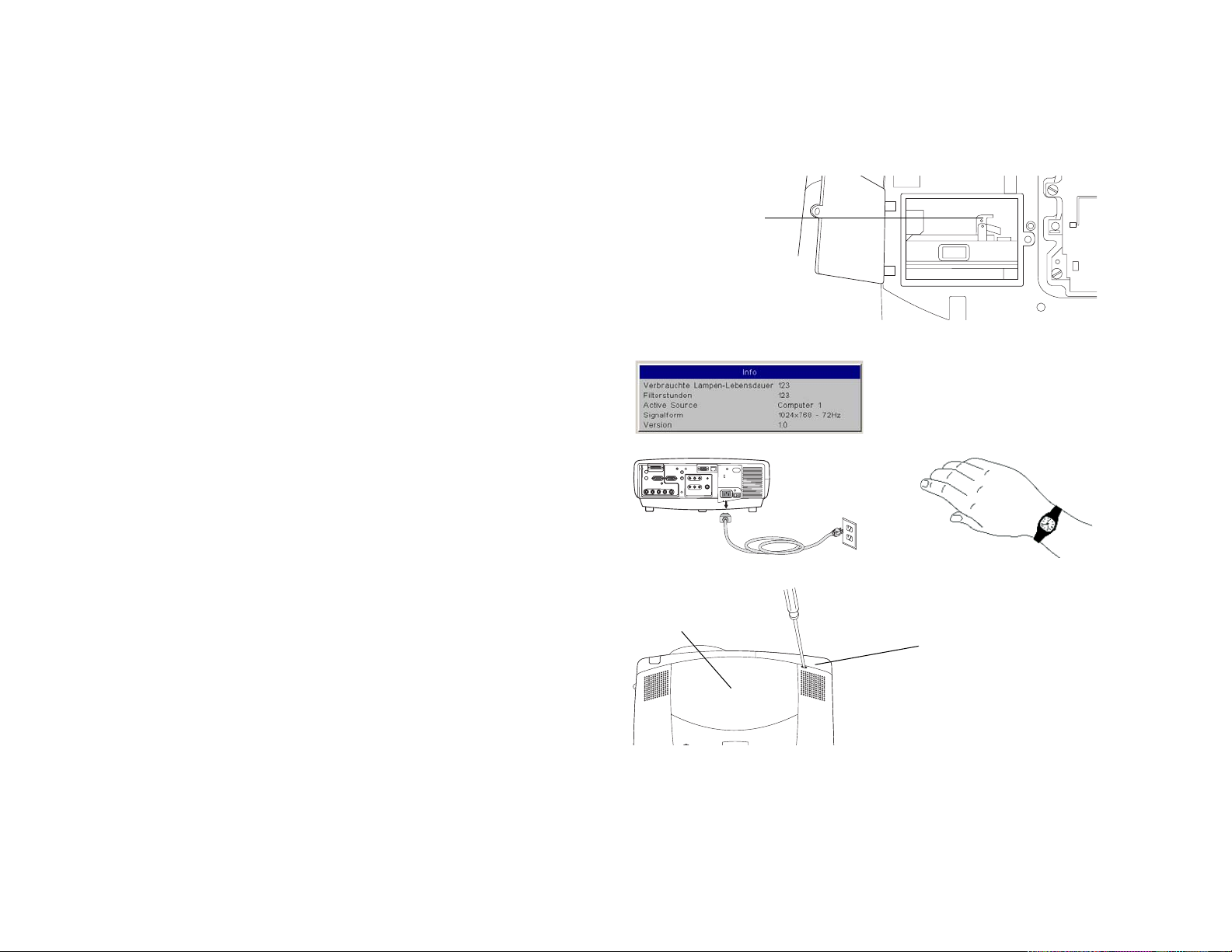
Um eine Linse zu entfernen, drücken Sie den Hebel im Innern des
6
Linsengehäuses und drehen die Linse bis zum Anschlag gegen den
Uhrzeigersinn. Entfernen Sie die Linse.
7 Um eine neue Linse zu installieren, platzieren Sie die Linse über die
Vorderseite des Projektors in der Öffnung und richten Sie den roten
Punkt unten an der Linse auf den roten Punkt am Projektor aus. Drehen
Sie die Linse im Uhrzeigersinn, bis Sie spüren, dass sie einschnappt.
8 Ziehen Sie die Halteschraube an der Linsengehäuseabdeckung an.
Bringen Sie die Stirnabdeckung wieder am Projektor an und setzen Sie
die zwei Schrauben an der Unterseite des Projektor wieder ein. Bringen
Sie die Abdeckung, die die Linse und das Lampengehäuse schützt,
wieder oben am Projektor an.
Auswechseln der Projektionslampe
Die Betriebsdauer der Lampe im Infomenü gibt die Anzahl der
Betriebsstunden für die Lampe an. Zwanzig Stunden vor Ablauf der
spezifizierten Lampenlebensdauer wird die Meldung „Lampe
auswechseln“ kurz auf der projizierten Leinwand eingeblendet. Sie können
neue Lampenmodule beim Fachhändler beziehen. Weitere Informationen
finden Sie im mit diesem Projektor gelieferten Zubehörkatalog oder auf
unserer Website.
1 Schalten Sie den Projektor aus, und ziehen Sie das Netzkabel ab.
2 Warten Sie 60 Minuten, damit der Projektor vollständig abkühlen kann.
3 Führen Sie den Flachkopf-Schraubendreher vorsichtig in den Schlitz
oben auf dem Projektor (beim rechten Lautsprecher) ein und schieben
Sie den kleinen Hebel gegen den rechten Lautsprecher. Die Abdeckung,
die die Linse und das Lampengehäuse schützt, springt auf.
Hebel im Innern
des Linsengehäuses
Infomenü
Projektor ausschalten
und ausstecken
60 Minuten warten
Abdeckung
Den Hebel in der Öffnung
schieben, um Abdeckung
zu öffnen
Das Lampenmodul befindet sich auf der rechten Seite.
4 Lösen Sie die drei Halteschrauben am Lampenmodul.
41

WARN UN GEN:
• Um Verbrennungen zu vermeiden, lassen Sie den Projektor mindestens
60 Minuten lang abkühlen, bevor Sie die Lampe ersetzen.
• Lassen Sie das Lampenmodul nicht fallen. Das Glas könnte zerbrechen
und zu Verletzungen führen.
• Berühren Sie nicht den Schirm der Lampe. Fingerabdrücke könnten die
Schärfe der Projektion beeinträchtigen.
• Seien Sie beim Entfernen des Lampengehäuses sehr vorsichtig. In dem
unwahrscheinlichen Fall, dass die Lampe zerbricht, können kleine
Glassplitter entstehen. Das Modul ist so entworfen, dass es die meisten
Splitter im Inneren einschließt, aber seien Sie beim Entfernen vorsichtig.
5 Nehmen Sie das Lampenmodul vorsichtig heraus, indem Sie den
Metalldraht ergreifen und in die Höhe ziehen. Entsorgen Sie die Lampe
unter Beachtung der zutreffenden Umweltvorschriften.
6 Installieren Sie das neue Lampenmodul, und vergewissern Sie sich, das es
richtig eingelegt ist.
7 Ziehen Sie die drei Halteschrauben fest.
8 Bringen Sie die Abdeckung wieder über dem Lampenmodul an, indem
Sie die Laschen in die Öffnungen einführen und die gesamte Abdeckung
nach unten drücken, sodass sie einschnappt.
9 Stecken Sie das Netzkabel ein und drücken Sie den Netzschalter und dann
Power (Netztaste), um den Projektor wieder einzuschalten.
die
10 Setzen Sie den Betriebsstundenzähler der Lampe zurück. Weitere
Informationen finden Sie auf Seite 39.
Zurücksetzen des Lampenzählers
Falls der Betriebsstundenzähler der Lampe die Maximalzahl von Stunden für
die Projektorlampe erreicht hat, zeigt die LED auf dem Tastenfeld des
Projektors einen Lampenfehler an (siehe “LED, Verhalten“ auf Seite 45). Um
den Betriebsstundenzähler der Lampe zurückzusetzen, die Taste zum
Reduzieren der Lautstärke und die Taste zum Erhöhen der Lautstärke auf
dem Tastenfeld gleichzeitig 10 Sekunden lang drücken. Die LED-Anzeige
leuchtet dann grün auf, und Sie können den Projektor einschalten. Sie können
auch zum Menü
zurücksetz. auswählen, um den Betriebsstundenzähler der Lampe
zurückzusetzen.
Einstellungen > Service navigieren und Lampe
Die Halteschrauben am
Lampenmodul lösen
Modul mit einem
Metalldraht entfernen
Lampenzeit im
Servicemenü zurücksetzen
42

Reinigen des Staubfilters
1 Schalten Sie den Projektor aus, und ziehen Sie das Netzkabel ab.
2 Warten Sie 60 Minuten, damit der Projektor vollständig abkühlen kann.
WARN UN G: Um Verbrennungen zu vermeiden, lassen Sie den
Projektor mindestens 60 Minuten abkühlen, bevor Sie den Staubfilter
ersetzen oder reinigen.
3 Die Staubfilterrostabdeckung an der Seite des Projektors durch Ziehen
an den beiden Laschen oben am Rost entfernen.
4 Drücken Sie auf die Lasche in der Mitte des Staubfilters und heben Sie
ihn heraus.
5 Reinigen Sie den Filter mit einem Staubsauger auf niedriger Stufe.
6 Setzen Sie den Staubfilter und die Staubfilterrostabdeckung wieder ein.
Projektor ausschalten
und ausstecken
60 Minuten warten
Staubfilter entfernen
7 Setzen Sie den Betriebsstundenzähler des Filters zurück.
Fehlerbehebung
Wenn die Temp- und Lampen-LEDs ein Problem mit dem Filter anzeigen,
die folgenden Punkte prüfen:
• Ein weiches Tuch verwenden, um die Spiegel am Staubfilterrost
abzuwischen.
• Den Staubfilter entfernen und ein weiches Tuch verwendet, um das
Fenster hinter dem Staubfilter abzuwischen.
• Setzen Sie den Staubfilter und den Staubfilterrost wieder ein.
Verwenden der Sicherheitssperre
Der Projektor verfügt über eine Sicherheitssperre zum Einsatz mit einem
Kabelsperrsystem. Bestellinformationen finden Sie im mit diesem Projektor
gelieferten Zubehörkatalog oder auf unserer Website.
Bedienungsanweisungen finden Sie in den mit der Sperre gelieferten
Informationen.
Staubfilterrost entfernen
Sicherheitssperre
43

Anhang
Projizierte Bildgröße
Tabelle 1:
Bildgrößen für Standardlinse (1,5 - 2,2:1 Projektionsentfernung)
Bildschirmabstand
(m)
0,9 0,52 0,76
1,5 0,87 1,27
3,0 1,73 2,54
4,6 2,60 3,81
6,1 3,46 5,08
7,6 4,33 6,35
9,1 5,2 7,62
10,7 6,06 8,89
12,2 6,93 10,16
13,9 7,88 11,56
Der Bild-Offset-Bereich für die Standardlinse ist 10:1 (100%) bis 1:1 (50%).
HINWEIS: Einen interaktiven Kalkulator zum Berechnen der Bildgröße
finden Sie auf unserer Website.
Min.
diagonal (m)
Max.
diagonal (m)
44

LED, Verhalten
LED – Farbe/Verhalten Bedeutung
Strom: Blinkend grün
Temp: nicht verfügbar
Lampe: nicht verfügbar
Strom: Blinkend grün (einmal)
Temp: nicht verfügbar
Lampe: nicht verfügbar
Strom: Beständig grün
Temp: nicht verfügbar
Lampe: nicht verfügbar
Strom: Beständig grün
Temp: blinkt rot
Lampe: blinkt rot
Die Netztaste wurde in die Stellung „On“
geschaltet und die Software initialisiert;
oder der Projektor wurde abgeschaltet,
und die Ventilatoren laufen noch, um die
Lampe zu kühlen.
Bildschirmschutz bzw. Strom sparen.
Der Netzschalter wurde in die Position
„On“ geschaltet und die Software hat die
Initialisierung durchgeführt oder der
Projektor wurde über die Fernbedienung
ausgeschaltet.
Wenn “Temp” und “Lampe” gleichzeitig
blinken, wurde der Filter während der
letzten 100 Stunden nicht gereinigt.
Wenn “Temp” und “Lampe” gleichzeitig
blinken (zweimal), ist der Kühlluftfilter u.
U. verstaubt. Siehe “Reinigen des
Staubfilters“ auf Seite 43.
Wenn “Temp” und “Lampe” abwechselnd
blinken, weist der Projektor eine
Temperatur unterhalb der
Temperaturspezifikationen auf. Verwenden
Sie den Projektor in einer Umgebung im
Bereich von 0
das Problem weiterhin besteht, wenden Sie
sich an den technischen Kundendienst.
°C/32°F bis 35°C/95°F. Falls
LED – Farbe/Verhalten Bedeutung
Strom: Beständig rot
Temp: nicht verfügbar
Lampe: blinkt rot
Strom: Beständig rot
Temp: blinkt rot
Lampe: nicht verfügbar
Strom: Beständig rot
Temp: Beständig rot
Lampe: nicht verfügbar
Strom: Beständig rot
Temp: nicht verfügbar
Lampe: nicht verfügbar
Blinkt einmal: Lampe geht nicht an.
Blinkt zweimal: Lampe übersteigt
Lampenstundengrenzwert.
Blinkt dreimal: Lampe fehlerhaft.
Blinkt viermal: Lampenabdeckung offen.
Schalten Sie den Projektor aus, warten Sie
eine Minute, und schalten Sie ihn wieder
ein. Der Projektor hat die maximale
Lampenlebensdauer überschritten.
Ersetzen Sie die Lampe und stellen Sie den
Lampentimer zurück. Falls das Problem
weiterhin besteht, wenden Sie sich an den
technischen Kundendienst.
Ventilator fehlerhaft. Vergewissern Sie sich,
dass die Lüftungsöffnungen nicht blockiert
sind. Falls das Problem weiterhin besteht,
wenden Sie sich an den technischen
Kundendienst.
Der Projektor ist überhitzt. Falls das
Problem weiterhin besteht, wenden Sie
sich an den technischen Kundendienst.
Nicht identifizierbarer Fehler. Bitte
wenden Sie sich an den technischen
Kundendienst.
45

RS-232-Befehle
Kommunikationskonfiguration
Weitere RS-232-Einstellungen und Informationen finden Sie auf unserer
We bs it e .
Um diesen Projektor über RS-232 zu steuern, schließen Sie ein
Nullmodemkabel an und stellen den seriellen Anschlusses des Steuersystems
entsprechend der folgenden Kommunikationskonfiguration ein:
RS-232-Anschlusseinstellungen
Einstellung Wert
Bit pro Sekunde 19,200
Datenbit 8
Parität Keine
Stoppbit 1
Datenflusskontrolle Keine
Emulation VT100
Ein Lesebefehl gibt einen Bereich und die aktuelle Einstellung zurück. Zum
Beispiel:
Lesebefehlbeispiele
Funktion Befehl Antwort
Helligkeit (BRT?) (96-160,128)
Lautstärke (VOL?) (0-32, 0)
Lampenstunden (LMP?) (0-65534, 42)
Format einer Schreib-Anforderung:
(AAA####) wobei
(startet den Befehl
AAA kennzeichnet den Befehl
#### kennzeichnet den zu schreibenden Wert (keine führenden Nullen
erforderlich)
Befehlsformat
Alle Befehle bestehen aus 3 Alphazeichen, gefolgt von einer Anforderung,
alles eingeschlossen in Klammern. Die Anforderung kann eine LeseAnforderung (angezeigt durch ein “?”) oder eine Schreib-Anforderung
(angezeigt durch 1 bis 4 ASCII-Zeichen) sein.
Format einer Lese-Anforderung:
(AAA?) wobei
(startet den Befehl
AAA kennzeichnet den Befehl
? die Lese-Anforderung kennzeichnet
) beendet den Befehl.
) beendet den Befehl.
Einige Befehle verwenden Bereiche, andere sind absolut. Wenn ein Wert
empfangen wird, der größer ist als der Maximalbereich, wird der Wert
automatisch auf den Maximalwert für diese Funktion gesetzt. Wenn ein
Befehl empfangen wird, der nicht interpretiert werden kann, wird ein “?”
zurückgegeben. Bei absoluten Einstellungen bedeutet 0 „Aus“ und 1–9999
„Ein“. Eine Ausnahme ist der Strombefehl, 0 ist „Aus“ und 1 ist „Ein“.
Um sicherzustellen, das der Projektor einen Befehl verarbeiten kann, warten
Sie 3 Sekunden, bevor Sie den nächsten Befehl eingeben.
46

Schreibbefehlbeispiele
Funktion Befehl Min. Max. Standard Schritt
Funktion Befehl Antwort
Helligkeit (BRT140) Setzt die Helligkeit auf 140
Strom (PWR0) Schalten den Strom aus
Strom (PWR1) Schalten den Strom ein
Fehlerbedingungen
Nicht alle Befehle werden für alle Projektoren unterstützt. Wenn ein nicht
unterstützter Befehl abgegeben wird, wird der Befehl ignoriert. Wenn ein
Befehl empfangen wird, der nicht interpretiert werden kann, wird ein „?“
zur Anzeige der unverständlichen Befehlseingabe zurückgegeben.
Einschränkungen
Der Projektor kann schnell aufeinander folgende Befehle nicht verarbeiten.
Es muss daher zwischen Befehlen eine Verzögerung eingehalten werden,
die eine ordnungsgemäße Ausführung des Befehls gewährleistet. Um
sicherzustellen, das der Projektor einen Befehl verarbeiten kann, warten
Sie 3 Sekunden, bevor Sie den nächsten Befehl eingeben.
Die Spalte „Schritt“ bezieht sich auf Anheben bzw. Absenken der
Menüleistenposition, da die Werte der Bildschirmanzeigen nicht exakt
übereinstimmen. Beispiel: Schritt 2 ändert die Daten über CLI (Command
Line Interface) um 2, doch die Menüleiste wird um 1 hoch-/tiefgestellt.
Auto-Strom
0: deaktivieren
1: aktivieren
Aspektrate
0: Native
1: 16:9
2: 4:3
Auto-Quelle
0: deaktivieren
1: aktivieren
Balance BAL at RW 0 100 50 1
Blauintensität BCG at RW 0 100 50 2
Helligkeit BRT at RW 96 160 128 1
Leerer Bildschirm
0: schwarz
1: blau
2: weiß
Leer
0: aus
1: ein
Decke
0: deaktivieren
1: aktivieren
APO at RW 0 1 0
ARZ at RW 0 2 2
ASC at RW 0 1 1
BSC at RW 0 2 1
BLK at W 0 1 -1
CEL at RW 0 1 0
Farbe CLR at RW 65 191 128 1
Kontrast CON at RW 96 160 128 1
47

Funktion Befehl Min. Max. Standard Schritt
Funktion Befehl Min. Max. Standard Schritt
Farbraum
0: RGB
1: SMPTE240
2: REC709
3: REC601
7: Auto
Grünintensität GCG at RW 0 100 50 2
Ver ti ka le
KeystoneEinstellung
Horizontale
KeystoneEinstellung
Meldungen
anzeigen
0: deaktivieren
1: aktivieren
Startquelle
0: Computer 1
1: Computer 2
2: Video 1
3: Video 2
4: Video 3
5: Computer 3
CSM at RW 0 7 7
DKC at RW 78 178 128 1
DKH at RW 78 178 128 1
DMG at RW 0 1 1 1
DSC at RW 0 5 0
Effekt
0: leer
1: Stumm
2: Aspektrate
3: Quelle
4: Auto-Bild
5: Bild anhalten
6: Zoom
7: PiP-Quelle
Horizontale
Position
Sprache
0 = Englisch
1 = Französisch
2 = Deutsch
3 = Spanisch
4 = Traditionelles
Chinesisch
5 = Japanisch
6 = Koreanisch
7 = Portugiesisch
8 = Russisch
9 = Norwegisch
10 = Vereinfachtes
Chinesisch
11 = Italienisch
EFK at RW 0 8 7 1
HPS at RW def:
-50
LAN at RW 0 11 0 1
def:
+50
Auto 1
Start-Logo
0: Leerer
Bildschirm
1: Standard
2: erfasst
DSU at RW 0 2 1
48

Funktion Befehl Min. Max. Standard Schritt
Funktion Befehl Min. Max. Standard Schritt
Zeit in Stunden,
letzte Birne 1 in
Betrieb
Zeit in Stunden,
letzte Birne 2 in
Betrieb
Zeit in Stunden,
letzte Birne 3 in
Betrieb
Lampe leuchtet
0: leuchtet nicht
1: leuchtet
Lampenstunden LMP at R 0 65534 0 1
Lampe
zurücksetzen
0: nicht
zurückgesetzt
1: zurückgesetzt
Gesamtlampenstunden (alle
Birnen)
Strom niedrig
0: deaktivieren
1: aktivieren
Menü
0: deaktivieren
1: aktivieren
LB1 at R 0 32766 0
LB2 at R 0 32766 0
LB3 at R 0 32766 0
LML at R 0 1
LMR at RW 0 32766 0
LMT at R 0 21474
83646
LPE at RW 0 1 0
MNU at RW 0 1 0
Phase MSS at RW 0 31 18 1
Stumm
0: deaktivieren
1: aktivieren
Gleichlauf MTS at RW def:
Menünavigation
0: auf
1: ab
4: Auswahl
NND
0: deaktivieren
1: aktivieren
Gesamteinheitsstunden „Ein“
Overscan
0: deaktivieren
1: aktivieren
Voreinstellungen
0: Präsentation
1: Fotos
2: Film
3: Video
10: Benutzer 1
11: Benutzer 2
12: Benutzer 3
MTE at RW 0 1 0
def:
-128
NAV at W 0 4 -1
NND at RW 0 1 1
ONL at R 0 21474
OVS at RW 0 1 0
PST at RW 0 12 c: 0
+128
83646
Auto 1
0
v: 3
49
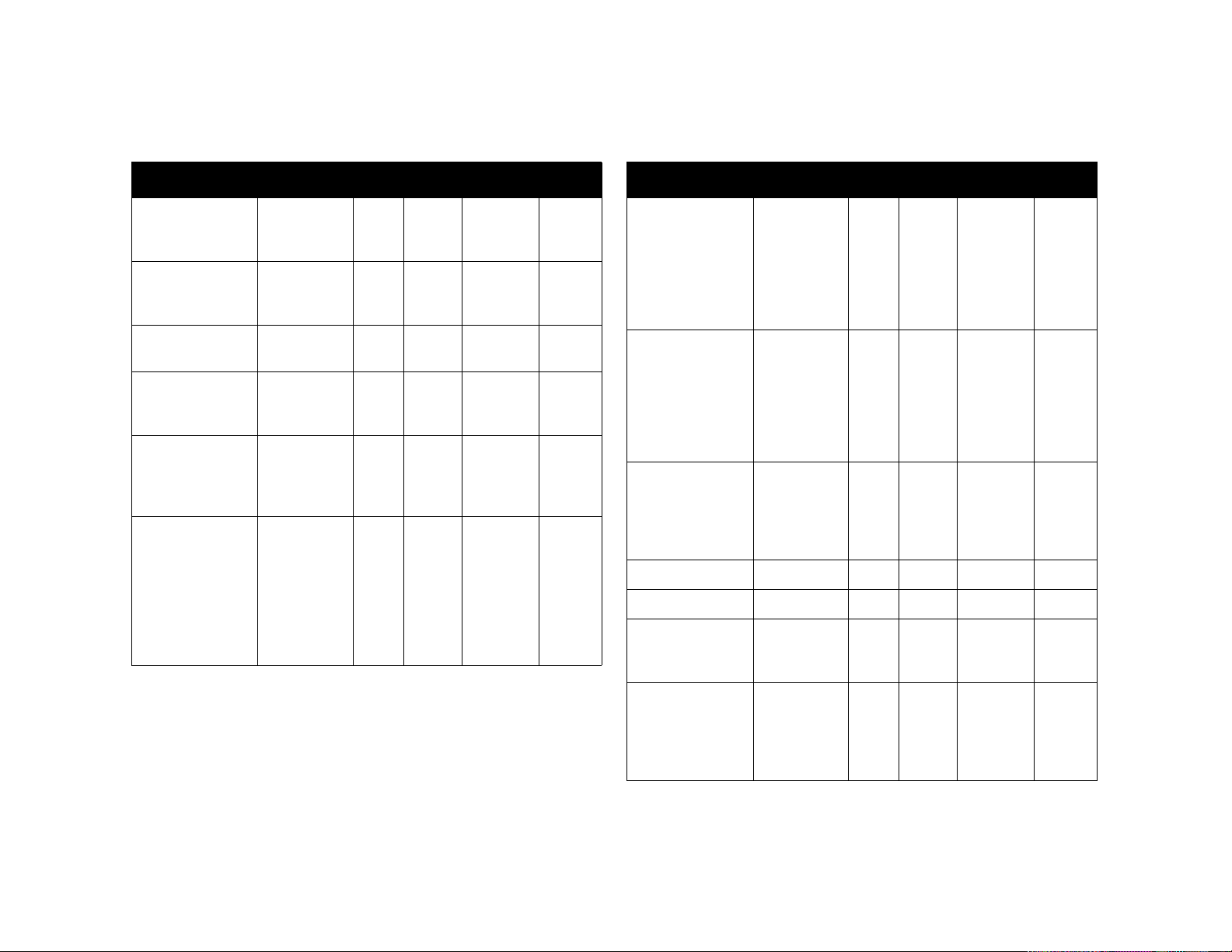
Funktion Befehl Min. Max. Standard Schritt
Funktion Befehl Min. Max. Standard Schritt
Strom sparen
0: deaktivieren
1: aktivieren
Strom
0: deaktivieren
1: aktivieren
Rotintensität at
RW
Hinten
0: deaktivieren
1: aktivieren
Werkseinstellungen
0: nicht
zurückgesetzt
1: zurückgesetzt
Schärfe
5 = Höchste
Schärfe
6 = Schärfer
7 = Standard
8 = Weicher
9 = Weichste
Einstellung
PSV at RW 0 1 0
PWR at RW 0 1 0
RCG at RW 0 100 50 2
REA at RW 0 1 0
RST at W 0 1 -1
SHP at RW 126 130 128 1
Quelle
0: Computer 1
1: Computer 2
2: Video 1
3: Video 2
4: Video 3
5: Computer 3
Bildschirmschutz
0: 5 Minuten
1: 10 Minuten
2: 15 Minuten
3: 20 Minuten
4: 25 Minuten
5: 30 Minuten
Farbtemperatur
0: 9.300K
1: 6.500K
2: 7.200K
3: einstellungen
Farbton TNT at RW 114 142 128 1
Lautstärke VOL at RW 0 32 16 1
Vertikale Position VPS at RW 0 def:
SRC at RW 0 5 0
SSV at RW 0 5 0 1
TMP at RW 0 3 2
Auto 1
Auto
x2
Videostandard
0: Auto
1: NTSC
2: PAL
3: SECAM
50
VSU at RW 0 3 0

Funktion Befehl Min. Max. Standard Schritt
IR-Empfänger
vorne
0: deaktivieren
1: aktivieren
IR-Empfänger
hinten
0: deaktivieren
1: aktivieren
IR-Empfänger oben
0: deaktivieren
1: aktivieren
PiP-Größe
Auswahl
0: aus
1: klein
2: mittel
3: groß
PiP-Eingang
3: Video 2
1: Video 3
PiP-Position
0: oben links
1: oben rechts
2: unten links
3: unten rechts
10: Benutzer
IRF at RW 0 1 1
IRR at RW 0 1 1
IRT at RW 0 1 1
PSS at RW 0 3 0
PIN at RW 3 4 3
PPO at RW 0 4 2
51
